Как найти друзей в фейсбук: Как найти и добавить друзей на Facebook?
Как найти человека в Facebook по номеру телефона: инструкция
Иногда люди ведут страницу на Facebook под псевдонимом. И тогда найти человека по имени и фамилии не получится. В этой ситуации можно использовать еще один вариант поиска – по номеру телефона. Редакция MC.today подготовила инструкцию о том, как найти человека в Facebook по номеру телефона.
Как искать с ПК и смартфона
Чтобы найти человека в Facebook, зная только его номер телефона, надо выполнить такие действия:
1. Войдите на главную страницу социальной сети и выберите ссылку «Забыли пароль?»
2. В поле, которое появилось, введите номер телефона и нажмите «Поиск».
3. Посмотрите, какое имя пользователя и фото Facebook связывает с этим номером и скопируйте его.
4. Зайдите в свой профиль и в строке поиска введите имя и фамилию пользователя.
5. Из появившегося списка профилей выберите тот, который нужен вам. Возможно, для этого понадобится знать какую-то дополнительную информацию.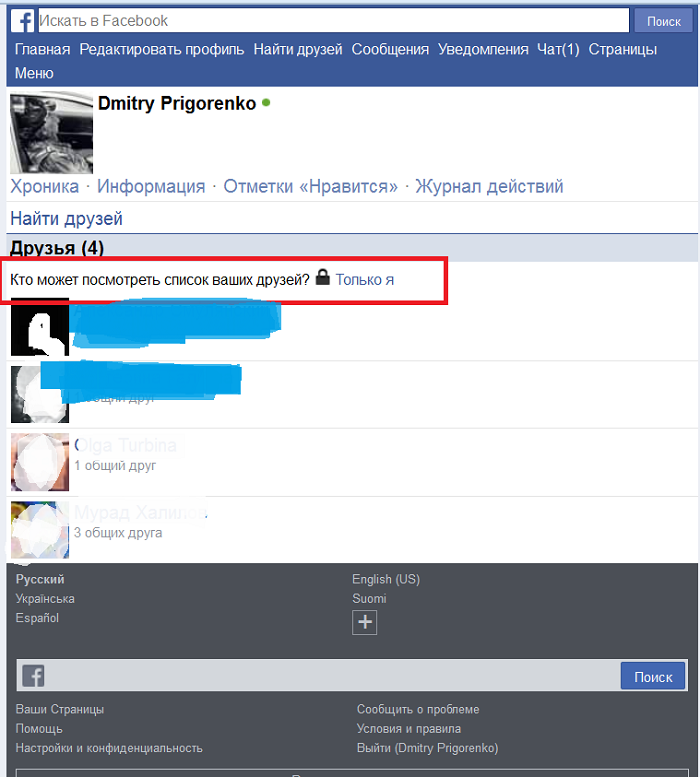
Можно использовать и более простой способ. Войдите в свой аккаунт Facebook и в строку поиска введите номер телефона, а затем из предложенного списка совпадений выберите нужного человека.
Еще один вариант найти человека в Facebook по номеру телефона – через Messenger:
1. Войдите в свой аккаунт Facebook, выберите Messenger и перейдите в пункт «Новое сообщение».
2. В поле «Кому» введите номер телефона пользователя.
3. Проверьте, тот ли это пользователь, что вам нужен, и напишите сообщение.
Важно! Все три способа найти человека в Facebook по номеру телефона сработают только в том случае, если он не закрыл доступ к этим данным в настройках своего профиля.
Как скрыть свой номер телефона от других пользователейИзначально найти человека по номеру телефона можно было из-за уязвимости социальной сети, которую случайно обнаружили пользователи.
Для этого надо сделать следующее:
1. Войдите в свой аккаунт и нажмите на стрелку в правом верхнем углу, выберите пункт «Настройки и конфиденциальность», а затем пункт «Настройки».
2. В левом меню выберите пункт «Конфиденциальность».
3. В открывшемся меню найдите пункт «Как можно вас найти и связаться с вами», в нем можно указать, кто может найти вас по номеру телефона. Если вы не хотите, чтобы вас могли искать таким способом, надо нажать на кнопку «Изменить» и выбрать пункт «Только я». После этого другие пользователи не смогут найти вас по номеру телефона.
Улучшайте себя и бренд: учитесь маркетингу
Наши партнеры из Laba разработали курсы, которые помогут вам стать лучше в маркетинге и управлении брендом:
- B2B-маркетинг, 3 ноября – 8 декабря. От экс-директора по маркетингу в Нова Пошта узнаете, как делать анализ рынка, проводить эффективные кампании и находить новые рыночные возможности;
- Директор по маркетингу, 8 ноября – 13 декабря.
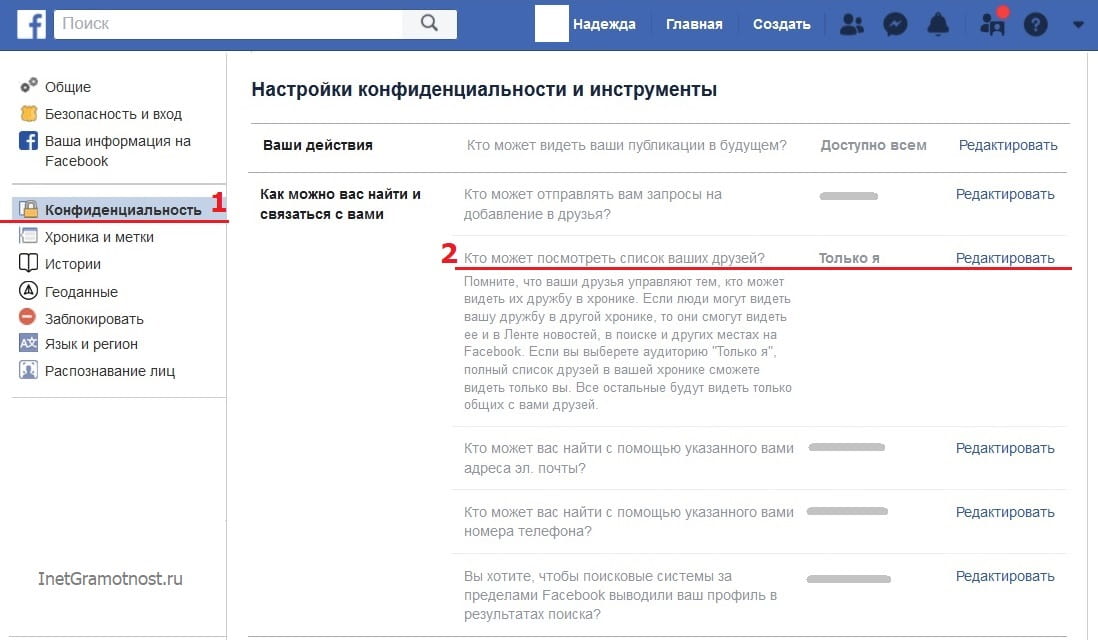 Улучшите результаты своей работы, научитесь создавать сильную команду, выстраивать процессы и достигать бизнес-целей с помощью маркетинга;
Улучшите результаты своей работы, научитесь создавать сильную команду, выстраивать процессы и достигать бизнес-целей с помощью маркетинга; - Международный PR в IT, 11 ноября – 16 декабря. Поймете, как расширить географию бизнеса и построить PR-стратегию, научитесь оценивать эффективность вашей работы.
В этом тексте могут быть использованы ссылки на продукты и услуги наших партнеров. Если вы решите что-то заказать, то мы получим вознаграждение. Так вы поможете редакции развиваться. Партнеры не влияют на содержание этой статьи.
Как подписаться на всех друзей Facebook в Instagram ▷ ➡️ Creative Stop ▷ ➡️
Пока что единственной социальной сетью, которую он использовал, был Facebook. Практически все ваши друзья используют его, и вы считаете, что это хороший способ поддерживать связь со знакомыми, коллегами, однокурсниками и семьей. также Instagram однако это вас заинтриговывает, и немало. Именно по этой причине, подумав несколько дней, вы, наконец, приняли решение, создали аккаунт в известной фотографической социальной сети и начали ее использовать.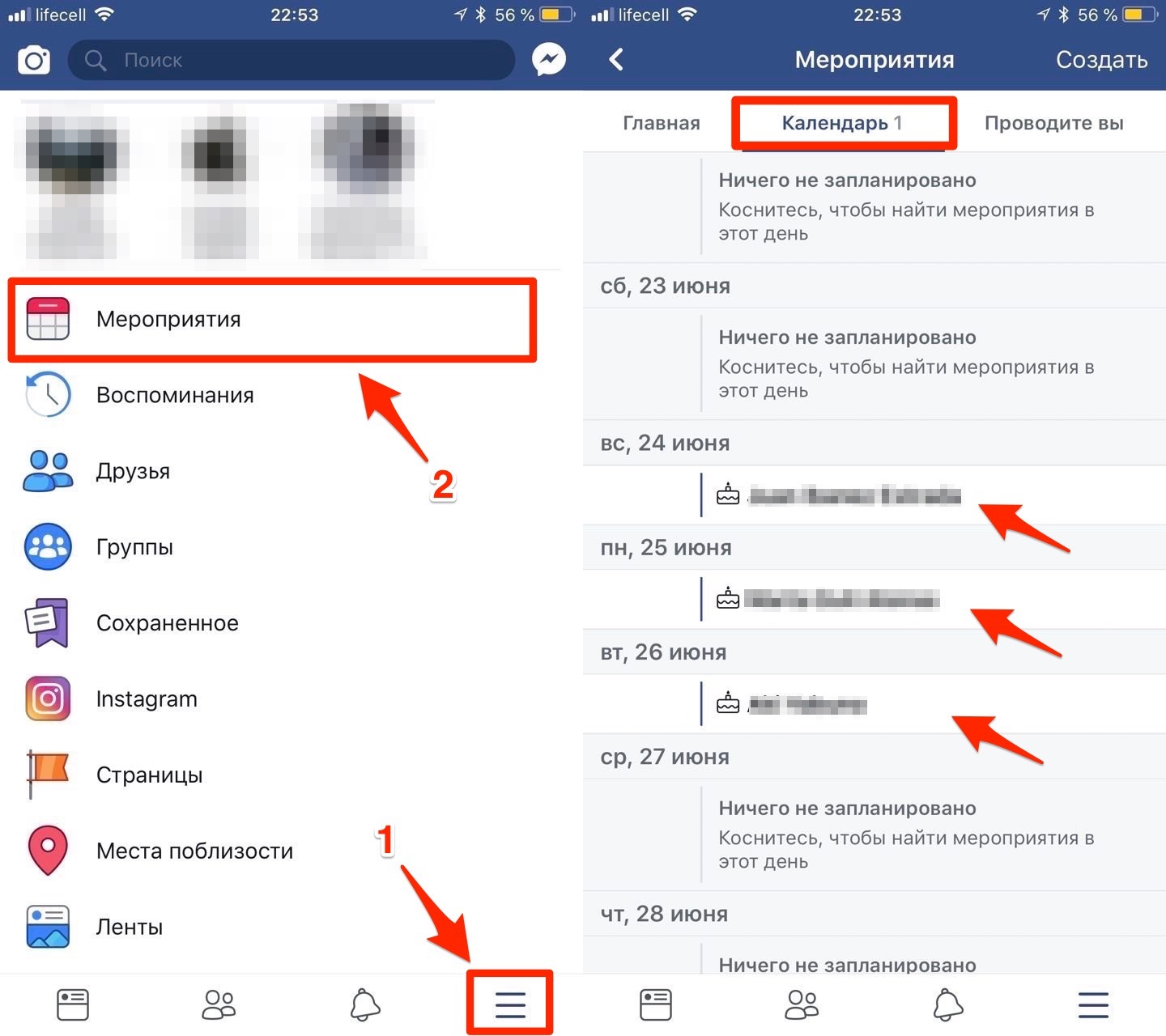
Ну а что? Отлично сработано! Учитывая обстоятельства и тот факт, что вы пользуетесь обеими услугами, почему бы и нет? подписывайтесь на всех друзей Facebook в Instagram ? Как ты скажешь? Вы уже думали об этом, но не знаете, как это сделать? Не волнуйтесь, я объясню, если хотите. Потратьте несколько минут своего драгоценного времени на чтение этого руководства, и вы увидите, что к концу у вас будут совершенно четкие представления о том, что делать.
Смелость: сядьте поудобнее, возьмите мобильный телефон или ваш компьютер (если вы используете Instagram в Окна 10 или через Интернет) и внимательно ознакомьтесь с информацией о том, что делать ниже. Я уверен, что в конце концов вы сможете сказать себе, что вы очень счастливы и удовлетворены тем, что вы узнали. Приятного чтения и получайте удовольствие!
- Предварительные операции
- Подключите Facebook и Instagram с мобильного телефона
- Подключите Facbook и Instagram с ПК
- Следуйте за всеми друзьями из Facebook в Instagram
- Со смартфона
- С ПК
- Из Интернета
- Прекратите следовать за друзьями
Предварительные операции
Прежде чем объяснять, как подписывайтесь на всех друзей Facebook в Instagram, вам необходимо сделать предварительный шаг: подключить Facebook к Instagram.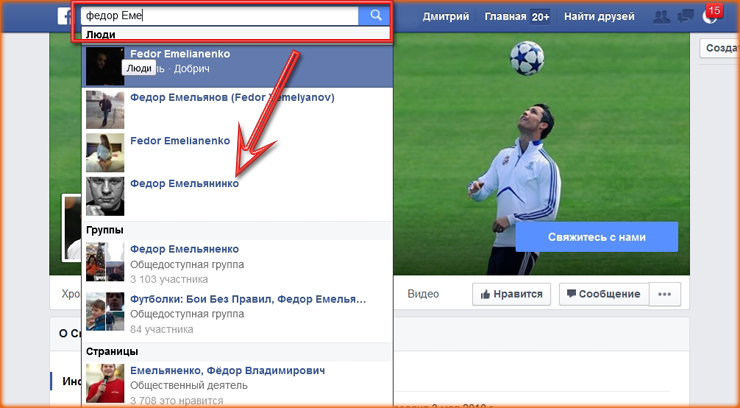 Фактически, соединив две учетные записи, вы можете увидеть полный список друзей, которые используют социальную сеть Марка Цукерберга в Instagram и подписаться на них.
Фактически, соединив две учетные записи, вы можете увидеть полный список друзей, которые используют социальную сеть Марка Цукерберга в Instagram и подписаться на них.Рассчитываемая транзакция может быть рассчитана из смартфон, используя приложение Instagram для Android es iPhone, А Pc, используя приложение известной специфической службы для Окна 10. Ниже вы узнаете, как действовать в обоих случаях.
Подключите Facebook и Instagram с мобильного телефона
Чтобы «связать» Facebook и Instagram из смартфон
Когда откроется главный экран приложения, нажмите значок маленький человек расположен справа внизу, на кнопке с три линии по горизонтали что вы найдете в верхней части экрана и, в открывшемся меню, на кнопке конфигурации.
На этом этапе найдите статью Связанные аккаунты (вы найдете его прикрепленным к разделу Конфиденциальность и безопасность ), нажмите на нее, коснитесь значка Facebook На следующем экране нажмите кнопку Следить и выберите, хотите ли вы подключиться к Facebook, войдя в систему через приложение социальной сети (если оно установлено на вашем устройстве) или вручную введя данные своей учетной записи Facebook.
В первом случае нажмите кнопку Войти через приложение Facebookнажмите на голос открывает и коснитесь кнопки Продолжайте как [tuo nome], чтобы подтвердить доступ и завершить соединение. Если, с другой стороны, вы решили вручную ввести данные для входа в учетную запись, нажмите кнопку Войти по номеру телефона или электронная почта, введите данные для входа в Facebook в полях Адрес электронной почты или телефон es Пароль и нажмите кнопки Войти es Следить.
Подключите Facbook и Instagram с ПК
На появившемся новом экране нажмите элемент Связанные аккаунты находится в меню слева, в соответствии с разделом конфигурации, затем нажмите на значок Facebook (справа) и войдите в свою учетную запись, заполнив поля По электронной почте или телефону es Пароль с вашими данными для входа. Затем нажмите кнопку Войти, Готово!
Следуйте за всеми друзьями из Facebook в Instagram
Теперь мы вникаем в суть дела и пытаемся понять, как это сделать.
Со смартфона
Если вам интересно узнать, как подписаться на всех друзей Facebook в Instagram, действуя как смартфон, предложите для начала открыть известное приложение на вашем устройстве, а затем нажмите символ маленький человек расположен в нижней части экрана, так что вы переходите на экран, связанный с вашим профилем.
На этом этапе нажмите кнопку с три линии по горизонтали расположенный в правом верхнем углу, нажмите элемент конфигурации вложение в нижней части открывшегося меню, а на следующем экране коснитесь элемента Связи размещены в разделе Следите за людьми. Затем выберите вкладку он предложил.
Затем выберите вкладку он предложил.
Итак, прокрутите список различных предлагаемых контактов в Instagram. Те, кто являются вашими друзьями на Facebook, отмечены словами Друзья на Faceboo k под названием: чтобы подписаться на них, просто нажмите кнопку следить смежны.
В дополнение к этому, как я только что указал, вы можете искать конкретных людей в своем списке друзей Facebook по имени и фамилии — для этого коснитесь Лупа расположен в нижней части экрана Instagram, выберите вкладку человек чтобы ограничить поиск только пользователями, введите имя друга на Facebook в поле поиска вверху.
Затем проверьте список людей, которые отвечают на того, кого вы ищете, и, когда вы думаете, что нашли своего друга на Facebook (например, вы можете увидеть используемую фотографию профиля), щелкните по нему. Затем нажмите кнопку следить на следующем экране
С ПК
И из Pc ? Как вы следите за всеми своими друзьями из Facebook в Instagram? Нет ничего проще! Сначала откройте Instagram на своем ПК, нажмите на символ маленький человек расположен в правой нижней части окна, чтобы перейти на экран вашего профиля, и нажмите кнопку с шестерня который находится в правом верхнем углу.
В появившемся новом экране найдите раздел Следите за людьми в меню слева нажмите на формулировку Друзья в фейсбуке и прокрутите список показанных вам контактов. Чтобы подписаться на друзей, нажмите кнопку следить что вы найдете рядом с их именами. Это оно!
В конце концов, вы можете найти друзей, зарегистрированных на Facebook, в Instagram (и подписаться на них), а также выполнить прямой поиск по имени и фамилии: для этого нажмите на Лупа расположенный внизу окна приложения, выберите вкладку Люди чтобы ограничить поиск только людьми, и введите имя и фамилию вашего друга на Facebook в поле поиска вверху.
Затем выберите соответствующее предложение из списка ниже и, как только вы найдете человека, который вас интересует (например, вы можете узнать из использованной фотографии профиля), щелкните его имя. На следующем экране нажмите кнопку следить вверху, чтобы подписаться на выбранного пользователя.
Из Интернета
Если вы используете Instagram из Web и вы хотите понять, как следить за своими друзьями в Facebook, сначала подключитесь к домашней странице сервиса (при необходимости также войдите в свою учетную запись, заполнив поля на экране или нажав кнопку для входа через Facebook ), затем щелкните компас Он расположен на вершине.
После этого нажмите ссылку Показать все что вы найдете вверху, справа, в соответствии с разделом Предлагаемые люди. На новой странице, которая будет показана вам в этот момент, вы увидите полный список людей, зарегистрированных в Instagram, за которыми вам предлагается подписаться.
Вы также найдете своих друзей на Facebook, они с формулировкой Друзья на Facebook под именем. Чтобы подписаться на них в Instagram, нажмите соответствующую кнопку следить и дело сделано.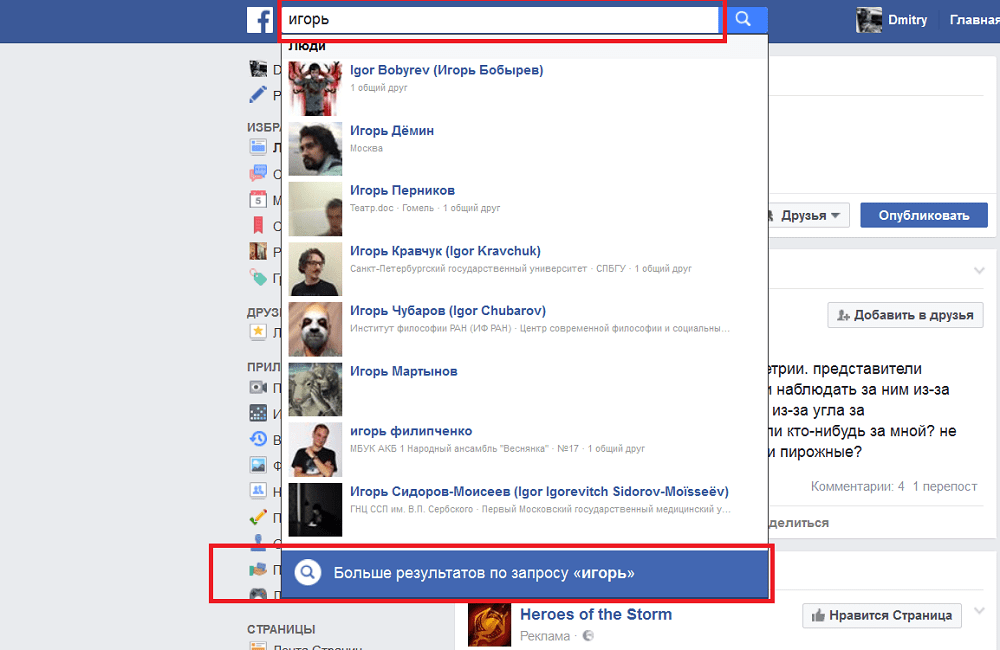
В дополнение к этому, как я только что указал, вы можете подписаться на друзей, зарегистрированных в Facebook, которые также присутствуют в Instagram, выполнив прямой поиск по имени и фамилии: для этого введите имя ссылающегося пользователя в поле поиска, расположенное в часть в верхней части сайта Instagram и просмотрите подсказки, которые вам показываются.
Как только вы найдете человека, которого ищете (например, вы можете увидеть его на используемой фотографии профиля), нажмите на него. На этом этапе ничего не остается делать, кроме как нажать имя ссылающегося пользователя и на странице профиля, которая будет показана позже, нажмите кнопку следить, расположенный наверху, чтобы начать следовать за ним.
Прекратите следовать за друзьями
Вы думали об этом и желаете прекратить следовать один или несколько друзей из Facebook в Instagram? Нет проблем, вы можете повторять свои шаги в любое время и столько раз, сколько захотите. Как ты делаешь это? Сразу скажу. Ниже вы найдете объяснение того, как действовать от смартфониз Pc и Web.
Как ты делаешь это? Сразу скажу. Ниже вы найдете объяснение того, как действовать от смартфониз Pc и Web.
- Мобильный телефон — открыть Приложение Instagram на мобильном телефоне нажмите символ маленький человек внизу справа и в статье продолжение расположен в верхней части вновь отображаемого экрана. Теперь убедитесь, что вкладка выбрана Люди (а если нет, вы можете сделать это самостоятельно), затем прокрутите список контактов, на которые вы подписаны, найдите тот, от которого хотите отписаться, и нажмите кнопку Следуйте сейчас что вы найдете в соответствии с его названием, чтобы «расшифровать» его.
- Pc — запустите приложение Instagram на своем ПК, нажмите на символ маленький человек расположен в правой нижней части соответствующего окна и выберите пункт продолжение размещен сверху.
Затем прокрутите список контактов, найдите того, от которого хотите отписаться, и нажмите кнопку Следуйте сейчас что он находит в соответствии со своим именем.
- Web — перейдите на страницу Instagram через Интернет, нажмите на маленький человек поместите в верхнем правом углу и выберите элемент профили следуют что вы найдете наверху. Прокрутите список контактов в открывшемся на экране окне, найдите друга из Facebook, от которого хотите отписаться, и нажмите кнопку Следуйте сейчас рядом с вашим именем.
Для получения более подробной информации о том, что делать, я приглашаю вас обратиться к руководству Мо, специально посвященному тому, как отписаться от человека в Instagram.
Как включить функцию Facebook Friends на Facebook и как ее использовать
Вы оказались, что были …
У Facebook есть функция, показывающая друзей поблизости. Как его использовать, как включить его и как самому поделиться своим расположением друзей?
Вы оказались в городе, и вы хотели проверить, есть ли в этом районе некоторые из ваших друзей? Если это так, стоит знать, что доступна функция «Друзья поблизости», доступная пользователям Facebook с Android и iPhone.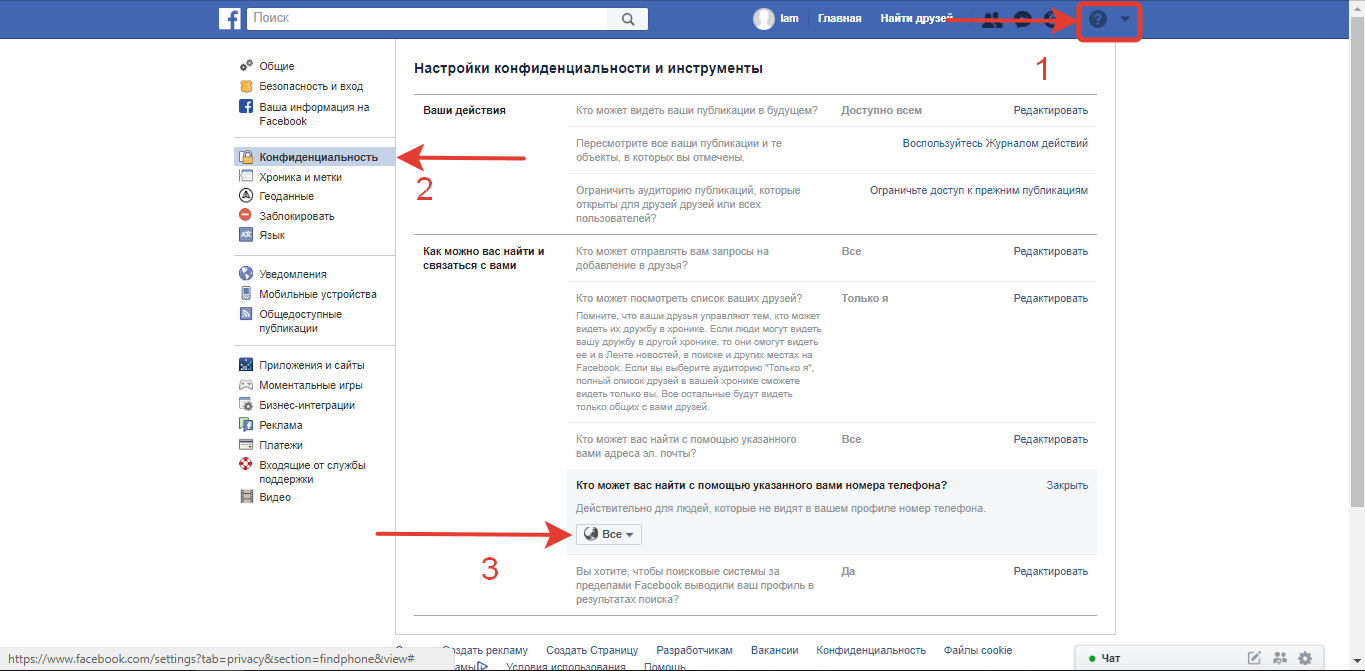
Друзья поблизости — это функция, которая не нова, но многие люди не знают, как ее использовать и как ее включить. С помощью этой опции вы можете проверить, действительно ли кто-то из ваших друзей (или недавно зарегистрировался) в вашей непосредственной зоне. Это замечательно, когда вы с друзьями на вечеринке, и вы хотите проверить, играет ли кто-нибудь из ваших друзей.
Как включить друзей поблизости, чтобы они были видны другим?
Чтобы включить эту функцию, у вас должен быть смартфон или планшет Android или устройство iOS (iPhone, iPad или iPod Touch). Необходимо, чтобы приложение Facebook из Play Store или AppStore было установлено на вашем устройстве.
Откройте приложение Facebook и нажмите значок трижды на панели инструментов («Больше»).
Появится список опций Facebook. Найдите в списке и выберите вариант с именем «Друзья поблизости». На следующем экране коснитесь значка шестеренки в правом верхнем углу.
Появятся друзья поблизости.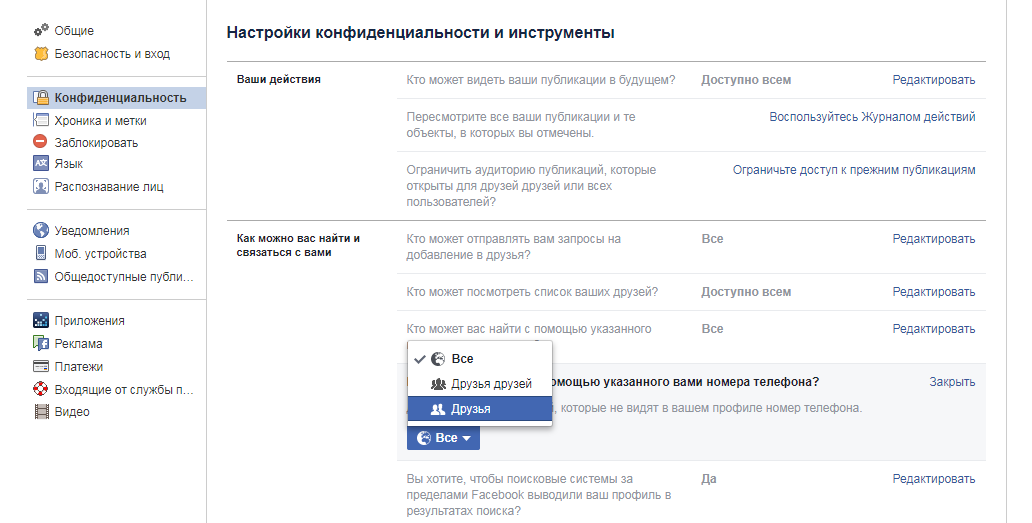 Прежде всего, убедитесь, что главный выключатель «Друзья поблизости» , чтобы включить эту опцию в вашей учетной записи и смартфоне.
Прежде всего, убедитесь, что главный выключатель «Друзья поблизости» , чтобы включить эту опцию в вашей учетной записи и смартфоне.
Ниже вы можете прикоснуться к лучам с помощью групп ваших друзей, чтобы выбрать, с кем будет использоваться ваше местоположение. Если вы хотите, чтобы все друзья из Facebook увидели вас, выберите вариант «Друзья». Если вы хотите, чтобы ваше местоположение было видимым только вашим ближайшим друзьям или вашей семье, выберите группу «Близкие друзья» или «Семья».
Совместное использование местоположений теперь включено, и ваши друзья могут видеть ваше местоположение. Если вы окажетесь в своей области, и они используют опцию «Друзья поблизости», вы будете указаны в списке с точным местоположением.
Как вы используете функцию «Рядом с друзьями», чтобы узнать, есть ли кто-нибудь из ваших друзей в этом районе?
Это очень просто. Все, что вам нужно сделать, это выбрать панель с тремя кнопками на панели инструментов приложения Facebook и перейти к настройкам «Друзья поблизости». Здесь будет отображаться ваше местоположение (наряду с переключателем быстрого отображения или скрытия вашего местоположения), а также местоположение всех друзей, которые делятся своим местоположением.
Здесь будет отображаться ваше местоположение (наряду с переключателем быстрого отображения или скрытия вашего местоположения), а также местоположение всех друзей, которые делятся своим местоположением.
Друзья, которые меняют свое местоположение, отмечены как «Друзья на ходу». Однако людей из вашего города можно найти в разделе например, «Near Warsaw». Люди, расположенные дальше от вас, появятся поочередно на вкладке «Где-то еще». В любое время вы можете прикоснуться к лучу с выбранным человеком, чтобы связаться с ней с помощью Messenger и, например, организовать встречу.
Как найти человека в Фейсбуке
Фейсбук – огромное сообщество людей, которые могут быть тесно связаны друг с другом. Поскольку пользователи могут указывать различные данные при заполнении регистрационной формы, найти необходимого пользователя становится довольно легко. Воспользовавшись простым поиском или рекомендациями, можно найти кого угодно.
Поиск пользователя в Facebook
Существует несколько способов, благодаря которым вы можете отыскать нужного пользователя в социальной сети Фейсбук. Друзей можно отобрать как по обычному поиску, так и через расширенный, что требует дополнительных действий.
Способ 1: Страница «Найти друзей»
В первую очередь, вам необходимо нажать на кнопку «Запросы на добавление в друзья», которая находится справа вверху страницы Facebook. Далее нажмите «Найти друзей», чтобы приступить к расширенному поиску пользователей. Теперь перед вами отображается основная страница для поиска людей, в которой присутствуют дополнительные инструменты для точного отбора пользователей.
В первой строке параметров вы можете ввести имя необходимого человека. Также вы можете искать по населенному пункту. Для этого во второй строке необходимо написать место проживания нужного человека. Еще в параметрах вы можете выбрать место учебы, работы человека, которого необходимо отыскать.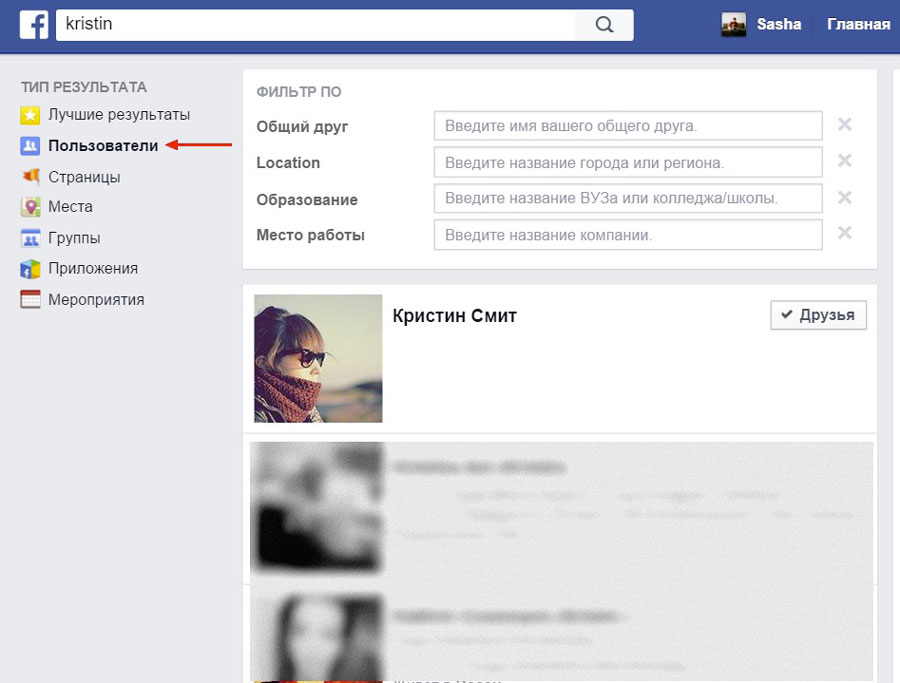 Обратите внимание на то, что чем больше вы укажете точных параметров, тем более узким будет круг пользователей, что сможет упростить процедуру.
Обратите внимание на то, что чем больше вы укажете точных параметров, тем более узким будет круг пользователей, что сможет упростить процедуру.
В разделе «Вы можете их знать» вы сможете найти людей, которых вам рекомендует социальная сеть. Этот список основывается на ваших общих друзьях, месте проживания и интересах. Порой, этот список может быть очень большим.
Также на этой странице вы сможете добавить свои личные контакты из электронной почты. Вам всего лишь нужно будет ввести данные своей почты, после чего список контактов будет перемещен.
Способ 2: Поиск по Facebook
Это самый простой способ для того, чтобы отыскать необходимого пользователя. Но его минус в том, что вам будут показаны только наиболее подходящие результаты. Процесс можно будет облегчить, если у необходимого человека уникальное имя. Также можно ввести электронную почту или номер телефона необходимого человека, чтобы обнаружить его страницу.
Благодаря этому вы можете найти людей по интересам.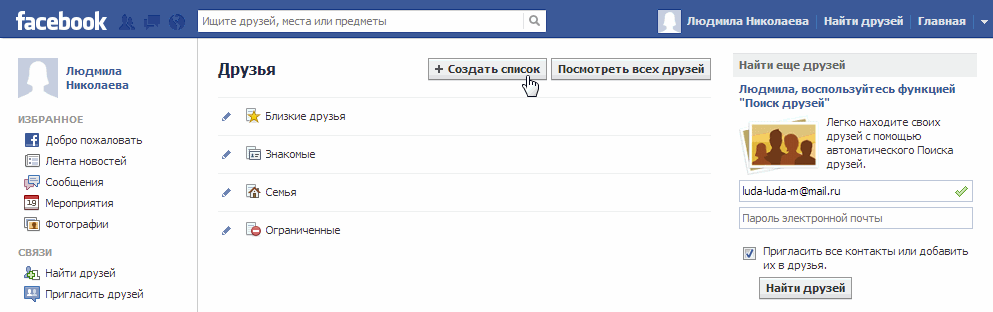 Для этого только необходимо ввести «Люди, которым нравится Страница «Название страницы»». Далее вы можете просмотреть людей из списка, который выдал вам поиск.
Для этого только необходимо ввести «Люди, которым нравится Страница «Название страницы»». Далее вы можете просмотреть людей из списка, который выдал вам поиск.
Также вы можете зайти на страницу друга и посмотреть его друзей. Для этого перейдите на страницу друга и нажмите «Друзья», чтобы посмотреть список его контактов. Также вы можете изменить фильтры, чтобы сузить круг людей.
Поиск через мобильное устройство
Социальные сети на мобильных телефонах и планшетах набирают все большей популярности. Через приложение для Android или IOS можно также искать людей в Фейсбуке. Для этого необходимо:
- Нажмите на значок с тремя горизонтальными линиями, он же называется «Еще».
- Перейдите в пункт «Найти друзей».
- Теперь вы можете выбрать необходимого человека, просмотреть его страницу, добавить в друзья.
Также вы можете искать друзей через вкладку «Поиск».
Введите в поле необходимое имя пользователя. Вы можете нажать на его аватарку, чтобы перейти к нему на страницу.
Вы можете нажать на его аватарку, чтобы перейти к нему на страницу.
На мобильном устройстве вы также можете искать друзей через Фейсбук в браузере. Этот процесс ничем не отличается от поиска на компьютере. Через поисковик в браузере вы можете найти страницы людей в Facebook без регистрации в этой социальной сети.
Без регистрации
Существует также способ отыскать человека в Facebook, если вы не зарегистрированы в этой социальной сети. Для этого вам всего лишь нужно воспользоваться любым поисковиком. Введите в строке имя необходимого человека и после имени напишите «Facebook», чтобы первой ссылкой была именно ссылка на профиль в этой социальной сети.
Теперь вы можете просто перейти по ссылке и изучить профиль необходимого человека. Обратите внимание на то, что вы можете просматривать аккаунты пользователей в социальной сети Фейсбук без входа в свой профиль.
Это все способы, которыми можно найти людей в Facebook. Также обратите внимание на то, что вы не сможете найти аккаунт человека, если он ограничил некоторые функции в настройках конфиденциальности или деактивировал свою страницу на время.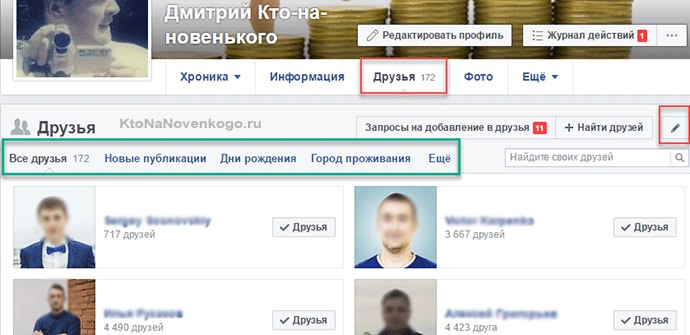
Опишите, что у вас не получилось. Наши специалисты постараются ответить максимально быстро.
Помогла ли вам эта статья?
ДА НЕТКак найти человека в Фейсбук
Facebook — крупнейшая мировая соцсеть, в которой постоянно регистрируются пользователи. Искать в ней друзей, близких, с кем хочется поддерживать связь, можно разными способами. Перед тем, как найти человека через Фейсбук, понадобится провести «предварительную работу». Конкретные действия зависят от степени открытости информации нужных вам людей.
Скачать БроБот бесплатноПоиск по имени, фамилии и фото
Очевидный путь — ввод данных человека в поисковом окне Фейсбук. Так вы сможете быстро найти лицо с уникальными или редкими ФИО. То же касается и ID — зная его, можно просто воспользоваться полем для поиска, расположенным в верхней части страницы. После заполнения система сформирует перечень пользователей, расположив подходящие контакты в его начале. Если фамилия и имя человека распространенные, список будет объемным и данные продублируются. Фото, которое прилагается к строке перечня, поможет найти в нем нужную личность. Еще один способ, основанный на известном вам имени — поиск по ссылке профиля. Данные на Facebook используются в виде:
После заполнения система сформирует перечень пользователей, расположив подходящие контакты в его начале. Если фамилия и имя человека распространенные, список будет объемным и данные продублируются. Фото, которое прилагается к строке перечня, поможет найти в нем нужную личность. Еще один способ, основанный на известном вам имени — поиск по ссылке профиля. Данные на Facebook используются в виде:
- «имя.фамилия» — через точку;
- «имяфамилия» — одним словом;
- «популярное имя и число» — понадобится вставить цифры после имени.
Как найти человека, используя номер телефона или адрес электронной почты
Пользователи зачастую не указывают реальные имена или выбирают неочевидную форму их написания. В этом случае помочь в поиске может номер телефона, с которым связан аккаунт. Если он не скрыт настройками приватности, найти человека на Фейсбук можно, вбив в поисковом поле номер, который вы знаете. Другой вариант — поиск через контакты электронной почты. Понадобится:
Понадобится:
- в поле «Найти друзей» (правый верхний угол странички Фейсбук) ввести учетные данные e-mail;
- выбрать свой адрес из списка просканированных Facebook;
- если найти человека не удалось, нужно нажать на значок почты и ввести данные вручную — в большинстве случаев этого хватит.
Использование подсказок системы и поиск без регистрации
Фейсбук предлагает подсказки, которые помогают найти человека, связанного с вами. Среди них:
- список с запросами на добавление к друзьям — в верхней части панели;
- инструмент поиска друзей — в меню (верхняя часть) есть ссылка на страницу, а боковая панель с несколькими полями помогает сузить область изучения;
- раздел пользователей, которых вы можете знать — потратив немного времени, вы сможете найти нужного человека по схожести интересов или круга общения.
Интерфейс системы не «выдает» нужных людей автоматически, и, зная не первостепенную информацию — страну, возраст, город проживания или учебы — придется искать пользователей вручную.
Если вы не зарегистрированы в сети, придется использовать другой вариант — сторонний ресурс («Яндекс», Google). Вбив в поисковую строку известную информацию, вы получите ссылки на страницы и сможете просмотреть их, не заходя в аккаунт.
Ручной ввод данных — поиск по городу, возрасту, прочей информации
Если вы готовы потратить время на ручной поиск, есть следующие возможности:
- просмотр списков друзей у ваших собственных друзей — нужно открыть профиль человека и проверить его круг общения;
- ввод интересов через поиск единомышленников «Люди, которым нравится…»;
- переключение фильтров и настроек в поисковом поле.
Поисковые поля помогут, если вы знаете только город, страну нужного человека или у вас есть общие знакомые. Заполнив строки в форме, вы получите много результатов, но в любом случае искать будет проще. Еще больше упростить работу в соцсетях поможет сервис BroBot — безопасный, бесплатный бот с удобным функционалом.
Как узнать, кто не ответил дружбой в Facebook
Facebook — самая универсальная социальная сеть. В ней можно найти бизнес-контакт, наладить связь с незнакомым человеком, предаться ностальгии с людьми из далёкого прошлого. Получается, как LinkedIn, «ВКонтакте» и «Одноклассники» вместе взятые. Потенциальные партнёры, нынешние коллеги, друзья детства — все здесь, все под одной крышей. Остаётся лишь формально подтвердить дружбу.
И вот вы разослали предложения, но друзей не прибавилось:
- Кто-то решил, что хватит дел на сегодня, и удалил все уведомления на телефоне одним махом.
- Кто-то поддался осенней хандре, определил в себе интроверта и захотел одиночества.
- Кто-то посмотрел на странную фотографию и не признал в ней знакомые черты лица.
Согласен, звучит немного наивно. Скорее всего, человек просто не посчитал нужным ответить взаимностью. Так ли это на самом деле? Отправьте предложение ещё раз, чтобы понять наверняка.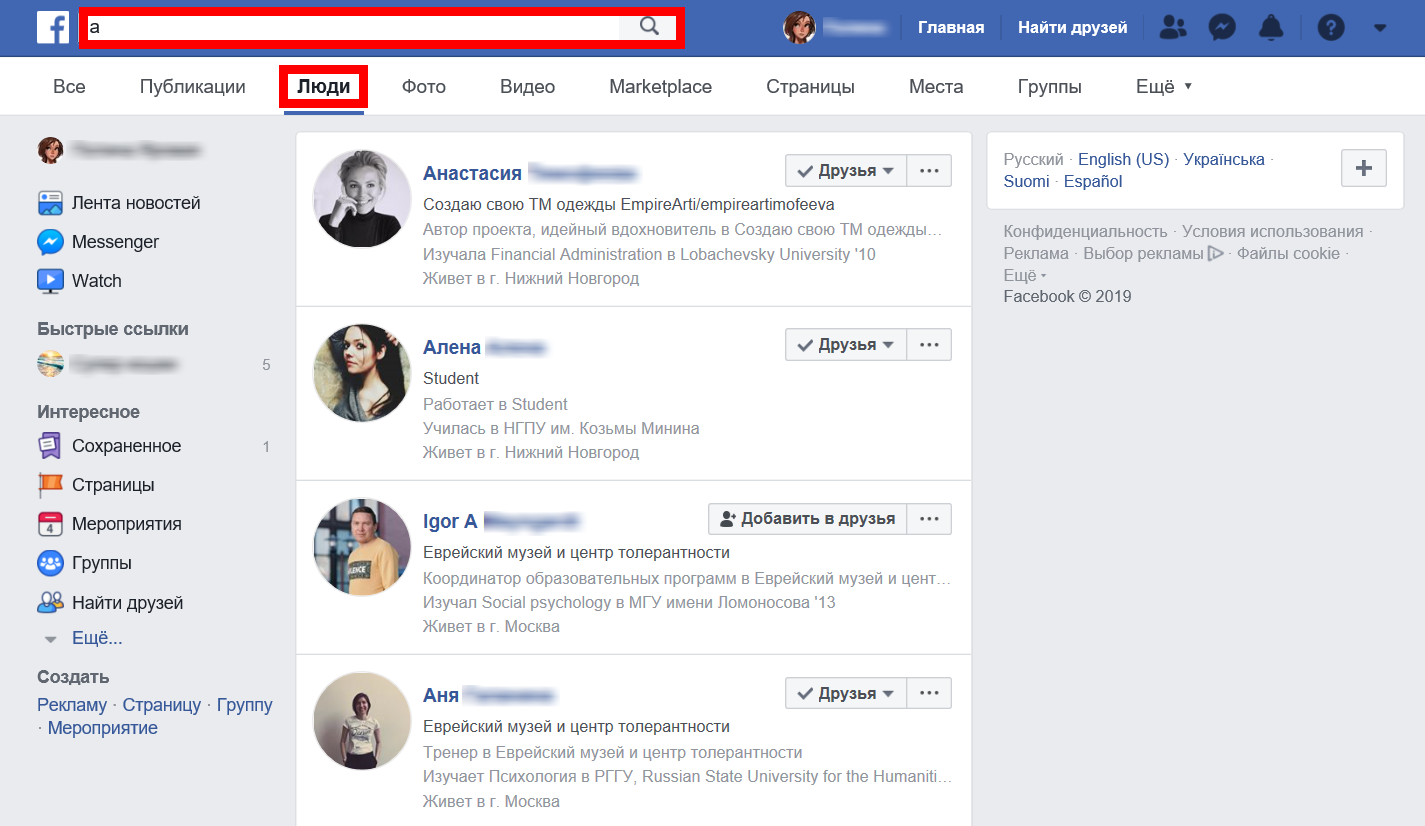 И здесь придётся хорошо напрячься, вспоминая всех людей, которым вы предлагали дружбу. Если вы не уверены в своей памяти, следуйте простой инструкции.
И здесь придётся хорошо напрячься, вспоминая всех людей, которым вы предлагали дружбу. Если вы не уверены в своей памяти, следуйте простой инструкции.
Как узнать, кто не захотел с вами дружить
Нажмите на иконку «Запросы на добавление в друзья» в верхней панели Facebook. Кликните на ссылке «Посмотреть все».
Вас отправят на страницу с профилями людей, которых вы можете знать. Помимо самих рекомендаций, здесь прячется неприметная ссылка «Просмотр отправленных запросов». Она-то нас и интересует — переходим.
Открывшееся окно ознакомит вас со всеми людьми, которые по какой-то причине не откликнулись на ваш запрос о дружбе. Наведите курсор на кнопку «Запрос отправлен», чтобы на экране появилось выпадающее меню, в котором есть пункт «Отменить запрос».
Теперь вы можете отправить приглашение заново, и человек увидит его на панели уведомлений.
Почему вы не можете отправить повторный запрос
А теперь самое интересное. Инструкция выше касается только тех случаев, когда контакт получил ваше предложение дружбы, но пропустил его или оставил без внимания. При этом он мог удалить запрос и затем отметить предложение как спам.
При этом он мог удалить запрос и затем отметить предложение как спам.
Опытным путём установлено:
- Если человек удалил запрос, то вы сможете узнать об этом лишь по косвенному признаку. Перейдите в профиль интересующего вас контакта и обратите внимание, что кнопки «Добавить в друзья» попросту нет. Вы пробовали, но вас отвергли. Вы можете отправить личное сообщение и разрешить в нём недоразумение.
- Если человек удалил запрос и вдобавок отметил его как нежелательный, ваши возможности в Facebook могут ограничить. Точнее, вы не сможете добавлять друзей: как самого «жалобщика», так и кого бы то ни было вообще. Сколько должно быть жалоб и как долго длится бан — справка таких сведений не даёт. Экспериментировать в поисках ответов как-то не хочется. 🙂
При этом в обоих случаях контакт не отобразится в окне «Отправленные запросы на добавление в друзья» и постучаться ещё раз вы не сможете. Да и не стоит, наверное. Красному и треугольному не по пути.
Найти человека в фейсбук по дате рождения.
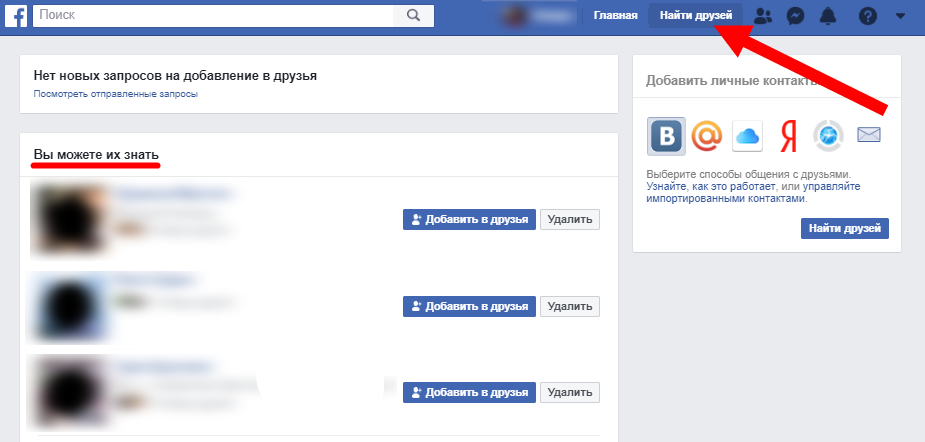 Фейсбук поиск людей без регистрации
Фейсбук поиск людей без регистрацииКак вы и сами знаете, социальные сети создаются для того чтобы люди из одного или же разных городов могли спокойно общаться друг с другом в режиме реального времени. Кроме того, это замечательная возможность отыскать своих одноклассников, коллег, дальних родственников и других людей, чья жизнь и судьба вам небезразлична.
Однако при поиске того или иного человека возникает один нюанс, который может стать преградой: вы оба должны быть зарегистрированы в той соцсети, в которой осуществляется поиск. Но что делать, если вы уверены в том, что нужный вам человек есть в базе данных, скажем, Facebook, а вы там не зарегистрированы, и делать это не планируете? Не волнуйтесь, данная проблема очень даже решаема!
Как найти человека без регистрации
Если для вас актуально осуществить в социальной сети Фейсбук поиск людей без регистрации, для вас существует лишь один вариант дальнейших действий. Если точнее, то в поиске вам поможет небезызвестный сервис Yandex, которым, впрочем, и так активно пользуется большое количество современных пользователей. Итак, прежде всего, необходимо перейти в поисковую форму Яндекса, воспользовавшись ссылкой yandex.ru/people. После этого откроется новое окошко с множеством строк для заполнения. Самое главное – указать ФИО искомого юзера и выбрать социальную сеть Facebook. При наличии более подробных данных о человеке, вы можете заполнить и другие поля, указав, к примеру, возраст, место проживания, учебные заведения, с которыми он связан.
Помните, что чем больше данных вы введете, тем выше шанс положительного исхода ваших поисков. Кстати, таким же образом можно поискать людей и в ОК. Об этом более подробно я рассказывал вот
Итак, прежде всего, необходимо перейти в поисковую форму Яндекса, воспользовавшись ссылкой yandex.ru/people. После этого откроется новое окошко с множеством строк для заполнения. Самое главное – указать ФИО искомого юзера и выбрать социальную сеть Facebook. При наличии более подробных данных о человеке, вы можете заполнить и другие поля, указав, к примеру, возраст, место проживания, учебные заведения, с которыми он связан.
Помните, что чем больше данных вы введете, тем выше шанс положительного исхода ваших поисков. Кстати, таким же образом можно поискать людей и в ОК. Об этом более подробно я рассказывал вот
Как найти человека зарегистрированному пользователю
Думаю, что нелишним будет поговорить и о том, как найти человека, если вы уже являетесь зарегистрированным пользователем Facebook. В таком случае отыскать кого-либо становится еще проще!
А я все же надеюсь, что вы сможете отыскать нужного вам пользователя с первой же попытки!
Полноценный поиск, такой же, как, например, ВКонтакте или Google+, в Фейсбуке был, практически, невозможен.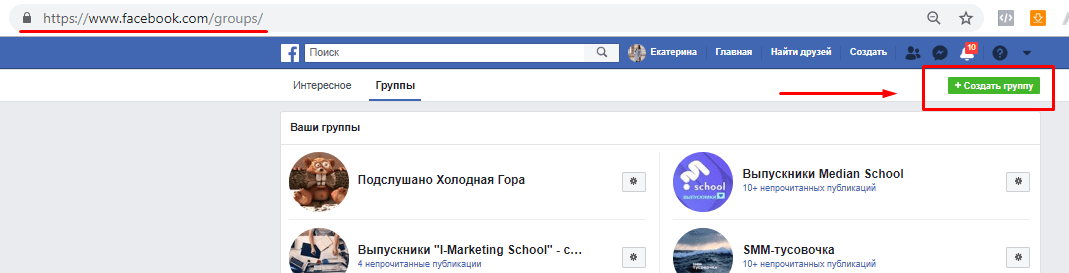 Приходилось с этим мириться и использовать в работе другие преимущества этой соцсети. Наконец, Facebook оснастили полноценным поисковиком, и теперь стало возможным найти нужную информацию среди 2 триллионов архивных публикаций. Жить стало гораздо интереснее! Верно?
Приходилось с этим мириться и использовать в работе другие преимущества этой соцсети. Наконец, Facebook оснастили полноценным поисковиком, и теперь стало возможным найти нужную информацию среди 2 триллионов архивных публикаций. Жить стало гораздо интереснее! Верно?
Потому, что в результатах поиска теперь можно увидеть свежие релевантные посты всех пользователей Facebook, а не только ваших друзей.
Ресурс TechCrunch уточняет, что результаты поиска организуются таким образом, что сначала выводятся сообщения из надёжных источников, затем — посты от друзей и членов семьи, после этого — популярные ссылки и цитаты, а затем — сообщения из прочих источников.
Есть, конечно, одно «но», но его можно легко преодолеть. Дело в том, что полноценный поиск официально работает только на территории США, а вот нам нужно будет самостоятельно его настроить.
Как настроить поиск в своем аккаунте?
Для этого заходим в настройки своего аккаунта и переключаемся во вкладке «Язык» с русского на английский (English (US ).
Шаг 1.
Шаг 2.
Теперь на панели вместо привычных разделов появятся новые вкладки (переведены на русский с помощью Chrome):
Слова в поисковой строке вводятся на кирилице, на скриншоте — результаты поиска по слову «вебмастер». Но что-то мне подсказывает, что они могли бы быть лучше)). Вероятно, Фейсбук и здесь все решил за нас, в том числе и то, какую информацию, релевантную запросу, стоит нам показывать, и что мы можем прочитать.
Как искать в Фейсбуке информацию
В первой вкладке»Верхний» (Top ) мы увидим почты от наших друзей и рекламные продвигаемые публикации.
Во второй вкладке «Последний» (Latest ) отобразятся все по данному запросу от всех пользователей соцсети.
В остальных вкладках ведется поиск по людям, фото, видео, страницам, местам, группам, уведомления и т.д. Немного порадовал поиск по фотографиям — появилось довольно большое количество фото на тему «вебмастер», отыскалось даже изображение из группы, которую я вела почти 2 года назад.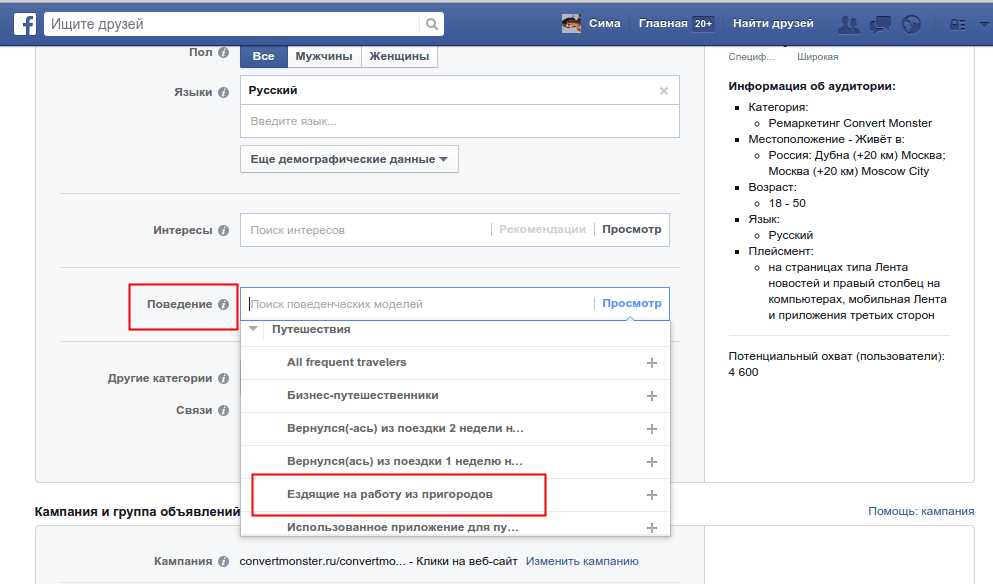
Поиск осуществляется по следующему принципу (кроме вкладки «Последний» (Latest):
В начале поиска всегда показываются результаты, связанные с теми, с кем вы больше всего контактируете, то есть с вашими друзьями. Далее − с друзьями ваших друзей, в конце — все остальные.
Стоит заметить, что Фейсбук ведет поиск не только по слову «вебмастер», которое находится в тексте поста, но и в описаниях к видео и фото, сайтов, в хэштегах. В изображении выше можно увидеть, что слово «вебмастер» подсвечивается синим цветом. Эта функция сделала поиск более легким и удобным. А нам остается только не лениться, и добавлять ключевые слова в свои посты — SEO работает теперь и в Facebook.
Преимущества
Facebook становится лучше! А продолжаем использовать его возможности в своей работе.
Поиск людей в фейсбуке можно сделать несколькими способами. О них мы и расскажем.
Итак, ниже написан ответ на вопрос — как искать людей в фейсбуке?
Как найти человека в фейсбуке.
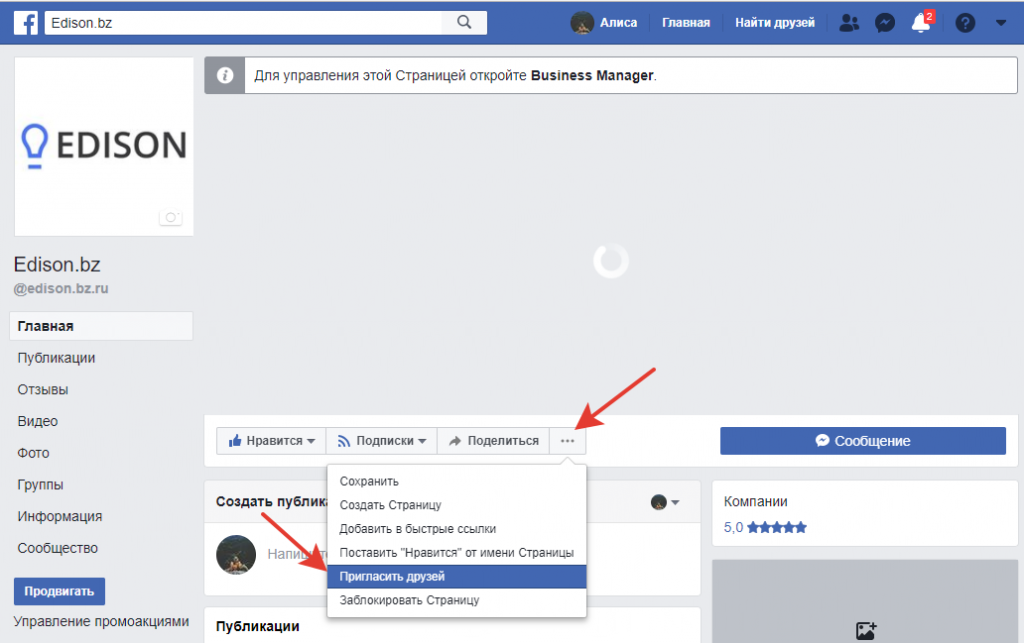 Способ 1.
Способ 1.Чтобы выполнить такой поиск facebook, вам нужно знать имя, (а лучше и фамилию) человека которого вы хотите найти. Например, нужно найти человека с именем luda-love.
Введите имя (фамилию) человека, которого вы ищите в поле, как показано на рисунке. Если такие люди есть на фейсбуке, то они отобразятся в списке результатов поиска.
Кстати, в поле поиск facebook, можно ввести и название страны или города, тогда вы найдете очень много людей. Это может пригодиться, когда вы хотите найти людей из другой страны или какого-то города.
Что бы посмотреть еще больше результатов поиска — нажмите на Показать больше результатов.
СОВЕТ. Многие пользователи фейсбука указывают свои имена и фамилии на английском языке. Если вы пишите в фейсбук поиск имя на русском языке, то есть вероятность, что вы не найдете кого ищите.
В результатах поиска нажмите на человека, которого вы искали (и нашли 🙂 — вот вы и на его странице. А затем нажмите на кнопку добавления в Друзья (конечно, если хотите).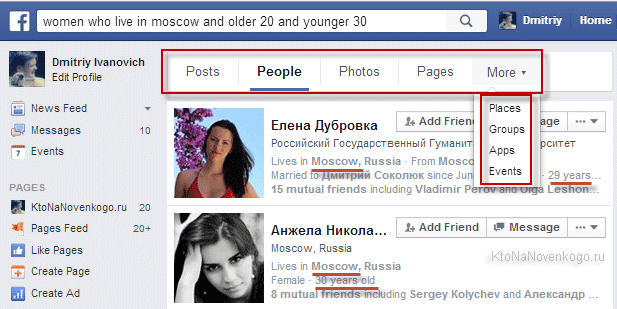
Способ 2
В фейсбуке можно найти ваших друзей с помощью вашей аськи или почты. Это имеет смысл, если вы уверены, что ваши друзья, которые есть у вас в аське или, кому вы писали по почте зарегистрированы в фейсбуке. Здесь приведен пример поиска с помощью почты. Точно также вы можете искать друзей с помощью скайпа и др.
Нажмите «Найти друзей» , как показано на рисунке снизу.
Выберите способ поиска друзей на facebook (в этом примере мы показываем, как искать на фейсбук с помощью почты):
Введите пароль от почтового ящика. И затем нажмите «Поиск друзей» .
Если среди людей из вашей аськи, почты или скайпа (смотря по чему вы искали) будут те, которые зарегистрированы в фейсбуке — вы их увидите.
Раздавать свои пароли не рекомендуется никому, но если вы решили искать друзей таким способом, можно сделать так — введите пароль, найдите и добавьте друзей, а затем измените пароль от аськи, скайпа или почты (в зависимости от того, с помощью чего вы искали).
Способ 3
В фейсбуке можно искать и по личной информации (как в одноклассниках). Например, по школе, работе и т.п. Для этого нажмите «Поиск друзей» .
Прокрутите открывшуюся страницу немного вниз. Затем, нажмите «Другие инструменты» . А потом, нажмите «Найти друзей, одноклассников и коллег» .
Укажите информацию для поиска.
Полезно знать. этот способ самый долгий, ведь придется просмотреть достаточно большое количество людей, чтобы найти среди них своих друзей. Да и те кого вы ищите могут и не указать информацию о своем местожительстве или работе.
Если не получается найти друзей в фейсбуке
Возможно, что тот кого вы ищите просто закрыл свою страничку для поиска. Возможно у него просто нет регистрации на фейсбуке.
Или же вы неправильно вводите информацию для поиска. Можно попробовать найти человека с помощью его друзей. Если вы предполагаете с кем общается тот, кого вы хоитие найти — поищите его друзей. Затем посмотрите их ленту друзей, вероятно вы найдете того, кого ищите.
В Facebook поиск знакомых людей можно будет осуществить несколькими способами. Обо всех из них мы и поговорим.
Как найти человека в Facebook по имени или фамилии?
Как найти человека в facebook — этим вопросом люди задаются довольно часто. Для того чтобы выполнить поиск в Facebook, вам нужно будет знать имя (или лучше даже фамилию) того, кого вы желаете найти. К примеру, вам нужно найти человека по имени luda-victory.
Введите в окне поиска имя (или фамилию) человека, которого вы будете искать в поле. Если эти люди есть на Facebook, тогда они отобразятся здесь в списке поиска. Кстати, в окне «поиск» можно также ввести и название города или страны, тогда вы найдете здесь много людей. Это может вам пригодится, когда вы желаете найти людей из любой страны мира или далекого города.
Для того чтобы посмотреть как можно больше результатов поиска — надо нажать на кнопку «Показать», тогда вы увидите больше результатов.
В отображаемых результатах поиска надо нажать на человека, которого вы искали, и перейти на его страницу, а после этого нажать на кнопку «Добавить в Друзья».
Как найти друзей в Facebook при помощи сторонних сервисов?
В Фейсбуке легко можно найти ваших друзей при помощи адреса электронной почты или аськи. Это все имеет смысл, если вы абсолютно уверены, что все ваши друзья, которые есть в вашей аське зарегистрированы и в Facebook. Здесь также приведем пример поиска при помощи почты. Подобным образом вы можете искать друзей при помощи скайпа и любых других вариантов. Выберите сначала способ поиска друзей на сайте Facebook:
Как найти друзей в Facebook, используя личную информацию?
Не знаете, как найти человека в Facebook? Это можно сделать по личной информации. К примеру, по работе, школе и тому подобное.
- Выберите кнопку «Поиск друзей». После этого нажмите «Другие инструменты».
- В конце надо нажать на кнопку «Найти друзей, коллег и одноклассников». Отметьте все данные для поиска.
Facebook – это крупнейшая социальная сеть, которая объединяет пользователей со всего мира. Ежедневная суточная активность составляет свыше 800 млн. пользователей, а ежегодно регистрируется около 1.44 млн. уникальных пользователей. Соц.сеть Facebook предлагает достаточно большое количество способов для поиска нужных людей. Если связь с человеком прервется в реальности, то без проблем можно отыскать его виртуальную страницу в соцсети.
Ежедневная суточная активность составляет свыше 800 млн. пользователей, а ежегодно регистрируется около 1.44 млн. уникальных пользователей. Соц.сеть Facebook предлагает достаточно большое количество способов для поиска нужных людей. Если связь с человеком прервется в реальности, то без проблем можно отыскать его виртуальную страницу в соцсети.
Стандартный поиск людей
Для начала рассмотрим метод поиска нужного человека через стандартную страницу поиска (facebook search), как сделать это с компьютера и смартфона:
Рассмотрим стандартный поиск через мобильное приложение Facebook:
Функция «Найти друзей»
Функция позволяет пользователям отыскать своих знакомых через социальные сети «Вконтакте», а также с помощью электронной почты: «Mail.ru», «Yandex», «Rambler», «Gmail» и других почтовиков, которых нет в списке.
Инструкция для «Вконтакте »:
Инструкция для электронной почты : Mail.ru, Yandex, Gmail и Rambler:
Расширенный поиск
Если не удается найти нужного человека можно воспользоваться расширенным поиском, который позволяет применить дополнительный фильтр для запроса, например, местоположение, публикации и т.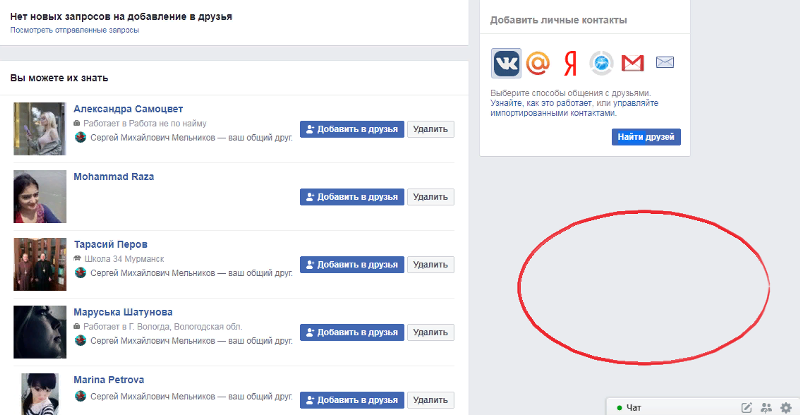 д.:
д.:
Сервис Search is back
Стандартные средства поиска в Facebook достаточно ограничены, поэтому есть специальные приложения позволяющие существенно упростить процедуру. Рассмотрим сервис «Search is back » с помощью которого можно отыскать человека по фамилии, городу, интересам. Также можно отыскать комментарии, записи и фотографии по ключевым словам.
Инструкция:
Расширение Intelligence Search
Расширение предназначено только для браузера Google Chrome. С его помощью можно найти человека в Facebook по определенным критериям: по местоположению (город), возрасту, интересам и т.д. Необходимо отметить, что расширение работает только в десктопных версиях браузера.
Инструкция:
Поиск по фото
Найти нужного человека можно с помощью поисковых систем Яндекс и Гугл, благодаря использованию сервисов «Картинки». В обоих поисковых системах реализована данная функция, они помогают не только найти человека в Facebook, но и других социальных сетях. Мы не будем подробно описывать процесс, так как уже есть на нашем сайте, расскажем в общих чертах.
Мы не будем подробно описывать процесс, так как уже есть на нашем сайте, расскажем в общих чертах.
Что касается Google Image (Картинки), то тут необходимо перейти на главную страницу поисковика. В строке поиска выбираем иконку с изображением фотоаппарата. В специальном поле, указываем ссылку на изображение или загружаем с винчестера. На экране появится страница, где будут представлены ссылки на ресурсы, где встречается фото.
В Яндекс Картинки принцип точно такой же. Нам требуется перейти на главную страницу поисковика, выбрать вкладку «Картинки» и нажать на иконку с изображением фотоаппарата. Будет предложено выбрать фото с компьютера или указать ссылку на него. После на странице появится информация о похожих фотографиях и ссылках, где встречается изображение.
Как найти друзей по электронной почте
Найти друзей по электронной почте можно всего в несколько шагов:
Важно! Найти человека подобным образом можно только в том случае, если он при регистрации профиля указывал электронную почту.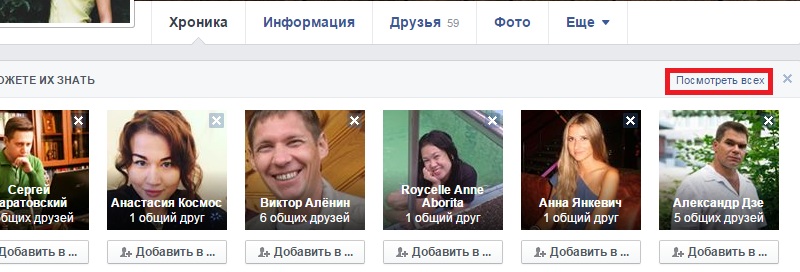
Синхронизация с контактами
Пользователи Facebook могут выполнять синхронизацию контактов с устройствами на базе операционной системы Android. Рассмотрим процедуру:
Используем приложение для синхронизации «Ubersync »:
Поиск без регистрации
В данном случае поможет сервис Yandex People. С его помощью можно отыскать людей в некоторых социальных сетях, в том числе и Facebook. Сервис предусматривает три способа для поиска: по имени и фамилии, стране и региону проживания, по возрасту.
По имени и фамилии :
По стране и региону проживания:
По возрасту:
Как найти друзей в определенном городе в Facebook
Действия по поиску друзей в определенном городе довольно просты. Но было бы неплохо, если бы Facebook сделал пользовательский интерфейс более оптимизированным и удалил некоторые лишние шаги. Тем не менее было бы полезно, если бы пользователи не изо всех сил пытались найти друзей в определенном городе со своего компьютера или смартфона.
В статье, посвященной поиску друзей в определенных местах, также есть несколько советов для пользователей смартфонов. Тем не менее, процессы и действия универсальны и практически одинаковы.
Step 1
После входа в систему перейдите в верхний левый угол экрана и щелкните свое имя. Это действие приведет вас в свой профиль, где вы выберете вкладку «Друзья» под изображением обложки.
Действия в приложении Facebook очень похожи. Когда вы входите в ленту новостей, нажмите на изображение своего профиля, прокрутите вниз и нажмите «Найди друзей».
Step 2
Если вы используете Facebook на настольном компьютере, теперь у вас есть доступ к двум ссылкам вверху: «Запросы в друзья» и «Найти друзей».
Что касается приложения для смартфона или планшета, вы уже находитесь в правильном меню, и никаких дополнительных действий не требуется.
Step 3
Здесь все становится немного запутанным и не совсем интуитивно понятным. Логично набрать название города в строке поиска и просмотреть полученные результаты.
Логично набрать название города в строке поиска и просмотреть полученные результаты.
Но алгоритм Facebook фокусируется на именах людей, а не на местах, даже если вы набираете название города . Тем не менее, не стесняйтесь вводить имя и нажимать Enter.Это действие открывает более полное меню, в котором вы, , можете искать места .
Если у вас смартфон, ситуация аналогичная. Нажмите на строку поиска, введите название города и вуаля — есть панель для дальнейшей фильтрации поиска.
Боковое примечание: Пользовательский интерфейс лучше чувствует себя в приложении, чем на настольном компьютере, что неудивительно, поскольку большинство людей заходят в Facebook именно таким образом.
Step 4
Теперь вы наконец достигли того места, где должны быть.При поиске друзей Facebook на рабочем столе меню фильтрации находится в левой части экрана.
В разделе «Город» щелкните «Выберите город…» и введите название местоположения в соответствующей строке. Facebook хорошо понимает, чего вы хотите. Таким образом, город должен появиться после нескольких букв.
Facebook хорошо понимает, чего вы хотите. Таким образом, город должен появиться после нескольких букв.
Здесь важно убедиться, что вы выбрали вкладку «Люди» в меню в верхней части экрана. Имея это в виду, вы также можете искать места, сообщения, видео и т. Д., относящиеся к этому городу.
Что касается приложения, вам нужно нажать на «Город», повторно ввести имя, затем нажать «ОК». Было бы неплохо, если бы Facebook уловил ваш первоначальный поиск и предложил город в первый раз. Но по неизвестной причине этого сценария не происходит. Возможно, это потому, что Facebook ожидает, что люди время от времени меняют местоположение.
Step 5
На этом этапе остается только найти человека, которого вы ищете на Facebook.Если вы знаете их имя, введите его в строку поиска и просматривайте результаты, пока не найдете нужного человека.
А что, если вы не можете вспомнить имя? Первый трюк — поставить галочку напротив «Друзья друзей». Это действие должно отдавать приоритет людям, которые подружились с вашими друзьями на Facebook.
Следуя логике разделения менее шести степеней, это должно сделать поиск более точным. Если это не помогает, вы можете применить дополнительные фильтры по образованию и работе.Опять же, он должен сузить результаты до нескольких имен и сделать неуловимого друга на расстоянии одного клика.
Примечание: Тот же метод фильтрации применяется к приложению, и вы получаете те же результаты.
Уловка с аккуратным поиском
Другой способ найти друга на основе местоположения — это изменить ваш текущий город на тот, который вы ищете. Для этого вам необходимо получить доступ к странице своего профиля Facebook, выбрать «Редактировать детали» в разделе «Введение» и выбрать «Добавить текущий город.»
Когда вы нажимаете « Друзья », Facebook должен отдавать приоритет людям из этого города под « Предложения друзей ». Однако это не совсем лучший метод, потому что гигант социальных сетей может учитывать ваши текущие геотеги.
Таким образом, в результатах может быть представлен ряд смешанных предложений — предложения из города, который вы ищете, и предложения, основанные на других параметрах. Это причина, по которой для лучше всего придерживаться первого описанного метода.
У вас появился новый друг
Несмотря на демографические изменения Facebook, это по-прежнему одна из самых мощных платформ. И хотя пользовательский интерфейс может показаться немного неуклюжим, Facebook предлагает одно из самых полных меню поиска.
Больше друзей на Facebook — 10 способов получить больше друзей на Facebook
Мы все любим друзей, но с деловой точки зрения наличие большего количества друзей на Facebook может быть реальным преимуществом. У меня 3008 друзей, и их количество продолжает расти. Приятно то, что я получаю как минимум 2 или 3 запроса друзей в день, когда они видят меня в своем профиле друзей и задаются вопросом, кто я.Они проверяют мой профиль и думают, что да, я бы хотел подружиться с этим парнем. Так как же я нашел 2708 друзей?
1. Не продавайте
Если вы попытаетесь продать людям, они сделают одно из трех: удалит вас из друзей, заблокирует вас или заявит о вас. Последние два — это вещи, за которые вас забанят, а затем вам придется либо умолять, чтобы вас снова надели, либо начинать все сначала.
Реальность даст вам больше друзей на Facebook Это так просто. Давайте подумаем о том, как вы, , используете Facebook, не могли бы вы добавить кого-нибудь, кто занимается продажами или представляет собой просто фотографию девушки с большими сиськами, но, кажется, много пишет о Виагре?
Будучи самим собой, вы будете общаться с людьми, которые действительно связаны с вами.2222 друга — это здорово, но сколько из них на самом деле общаются со мной? Ответ — 10% и из тех, сколько книг по курсу веб-дизайна, снова около 10%. Эти цифры на самом деле неплохие, поскольку они повторяются каждый месяц. Единственный способ сделать это — не продаваться и быть настоящим, когда это важно.
2. Общайтесь с людьми
Если вы видите, что кто-то комментирует или нравится то, что вы делаете, свяжитесь с ним. Люди хотят разговаривать с людьми, поэтому лучше начать разговор до того, как попросят друзья, тогда у вас будет больше шансов превратить этого человека в нового друга.Второе преимущество заключается в том, что, заводя нового друга, люди, с которыми общаются, будут видеть, с кем они только что подружились, оттуда они могут задаться вопросом, с кем их лучший друг подружился, и если вас стоит знать (см. Пункт 10), тогда вы получите запросы друзей. .
Чтобы общаться с людьми, ищите темы, которые вам интересны или имеют отношение к тому, чем вы занимаетесь. например «Завтра я начинаю онлайн-курс графического дизайна», тогда это ваш шанс прокомментировать и пообщаться. Мой ответ может быть примерно таким: «
Мне нравятся онлайн-курсы для изучения определенных вещей, но когда дело доходит до объединения всего этого, я всегда предпочитаю учителя, с которым я могу поговорить и задать вопросы, какой сайт вы выбрали для изучения онлайн?
Мой ответ состоит из трех частей: 1.согласен / не согласен с их точкой зрения, 2. выскажи свое мнение и 3, задай вопрос. Я нахожу, что это работает каждый раз и позволяет мне общаться с кем-то всего несколькими сообщениями, вместо того, чтобы заставлять их дружить.
3. Не делай того же
Если вы продаете одежду или проводите семинары по публичным выступлениям, не говорите о них. Кроме того, если вы чем-то увлечены, это не значит, что все остальные будут этим заниматься. Если вы продолжаете говорить о чем-то, вы можете представить, насколько это может раздражать.Теперь это также означает, что при запуске нового продукта не просматривайте все группы и фан-страницы и не помещайте тот же текст, поскольку он будет отображаться в виде длинного такого же списка в вашем профиле. Кто-то, смотрящий в ваш профиль, увидит 10 или около того сообщений, все равно «как скучно, он, должно быть, просто использует Facebook для продажи, где ссылка для удаления из друзей».
Я изменяю все, что делаю на Facebook , я говорю людям, когда у меня плохой день, я поздравляю своих друзей с днем рождения, я публикую забавные картинки и сообщаю людям, что в эти выходные начинается новый курс, если кто-то интересно дайте мне знать.
Я знаю, о чем вы думаете: «Я занятой человек, у меня нет времени рассказывать о своей жизни на Facebook». К счастью, дело не в количестве на Facebook, а в качестве. Так что пишите, когда хотите или когда что-то важное произошло или произойдет. Если вы не социальный человек, не пытайтесь быть собой, просто будьте самим собой и немного измените это.
4. Присоединяйтесь к группам
Я участник более 55 групп, это не значит, что я участвую в каждой группе, так как часто они начинаются и быстро исчезают.На самом деле есть искусство находить хорошие группы, к которым можно присоединиться. При поиске групп я сначала проверяю, актуальны ли они, и заинтересован ли я во взаимодействии с участниками группы. Потом смотрю на стену, группа активна? Имея за поясом два «да», я нажимаю «присоединиться», и тогда я вхожу.
Как только вы станете частью группы, взгляните на происходящие разговоры и посмотрите, сможете ли вы что-нибудь стоящее. Когда вы отвечаете на комментарий человека и у вас появляется диалог, вы можете проверить его профиль и нажать на запрос друзей.Поскольку они знают вас по группе, они более склонны говорить «да».
Более простой способ — просто отправить запрос друзьям и добавить заметку типа «Привет, мы оба являемся членами международной группы коллекционеров марок ниндзя, я подумал, что скажу привет». Если вы дружелюбны, актуальны и делитесь группой с человеком, у вас больше шансов, что этот человек нажмет «Подтвердить».
5. Пригласите своих контактов
Если вы новичок в Facebook, загрузите свои контакты, а Facebook сделает все остальное.Для этого вам необходимо получить CSV-файл со всеми вашими контактами. В Outlook вы просто экспортируете, Gmail вы переходите к контактам и ищете экспорт в меню настроек, Hotmail то же самое, и если вы используете Mail для Mac, следуйте этим инструкциям.
Предупреждение: не делайте этого со списком покупок или экспортом ваших клиентов. Им нужно дружить, если у вас нет списка друзей, просто не делайте этого. Вам нужен качественный набор друзей, а не просто их большое количество. Мои 2222 друга становятся все меньше по мере того, как я удаляю людей, которые не взаимодействуют со мной.
6. Начать фанатскую страницу
В настоящее время у нас есть 1225 человек, которым нравится наша фан-страница веб-курсов, из них 668 — мои друзья, так что угадайте, что я медленно делаю? Я обращаюсь к этим потенциальным новым друзьям с дружеским открытым сообщением типа «Привет, я Карл из веб-курсов, спасибо, что понравилась наша страница. Вы интересуетесь веб- и графическим дизайном или уже являетесь дизайнером? » Если я не ошибаюсь, у меня 100% друзей просят одобрить это сообщение от людей на фан-странице.
Преимущества фаната Страница
Может быть видна в Google, а не скрыта за профилем. Однако будьте осторожны, чтобы ваша фан-страница не уступала рейтингу вашему собственному веб-сайту.
- Отличный источник взаимодействия с вашими пользователями. Мы часто размещаем там свои статьи (в том числе и эту)
- Вы можете задавать вопросы. Это недооцененное явление, и оно может быть очень полезным, например, «Что вы думаете о нашем новом логотипе?» или «как вы думаете, людям понравится этот новый дизайн». Вы будете задавать вопросы, относящиеся к вашему бизнесу, но получение мнений действительно может направить вас в правильном направлении.
- Фан-страницы могут быть добавлены на ваш веб-сайт. Если люди войдут на ваш сайт и войдут в Facebook, они увидят список друзей, улыбающихся и говорящих: «Чувак, где ты был, нам уже нравится эта страница, ты тоже должна»
- Страницы поклонников содержат информацию о том, кто взаимодействует с вашей страницей, соотношение мужчин и женщин, и вы будете регулярно получать обновления по электронной почте.
7. Находите общие черты
Когда вы ищете больше друзей на Facebook, обязательно посмотрите мимо красивой картинки и посмотрите, что им нравится, о чем они говорят, комментируют, группы, в которые они входят, и картинки они выложили.Вы можете получить действительно хорошее представление о симпатиях и привычках людей из их сообщений на стенах и из ленты новостей. Найдите что-то общее и свяжитесь с ними по этому поводу. Например: «Я изучал аикидо во Франции до приезда в Таиланд. Как долго вы изучаете аикидо?» или «Я видел, что вы любите коллекционировать редкие открытки, у вас есть коллекция редких открыток судьи Бхаллы?»
Подумайте об этом с их точки зрения, они получают предложение дружбы от кого-то, кого они не знают, они хотят знать, есть ли причина познакомиться с этим человеком, если у вас есть общие интересы, у вас есть гораздо больше изменений заводить настоящего друга.
Когда вы заводите друга и разделяете общие интересы, вы некоторое время общаетесь и болтаете, когда вы все-таки упоминаете о продукте или услуге вашего предприятия, они будут более склонны нажимать / лайкать / делиться / комментировать.
8. Как сделать запрос в друзья
- Посмотрите вокруг своих друзей, друзей, членов группы, поклонников той же страницы
- Найдите человека, который, по вашему мнению, будет хорошим другом / связью
- Посмотрите его информацию и проверьте, находятся ли они в одном городе / районе (для меня это важно, поскольку мы проводим курсы онлайн-маркетинга в Бангкоке, а не в Торонто, Канада, и я хотел бы однажды встретиться с человеком во плоти, поскольку это дает больше шансов связаться с ними.)
- Найдите общие интересы, это может быть с их лайками, фаворитами или даже с тем местом, где они учились. Это все на их информационной панели (при условии, что они доступны не друзьям)
- Нажмите на запрос друзей и добавьте соответствующее сообщение.
Вы должны быть настоящим, интересным и дружелюбным, иначе людям не понравится ваша просьба в друзья. Убедитесь, что вы также время от времени сокращаете свой список друзей. Это сделано по двум причинам: чтобы список был активным и содержал только людей, с которыми вы действительно взаимодействуете, и если вы упомянули, что сокращаете свой список, это заставляет людей, оставшихся в списке после отбраковки, чувствовать себя более особенными.
Важно: , когда люди принимают ваш запрос или просьбу стать вашим другом на Facebook, убедитесь, что вы заранее добавили их в соответствующие списки. Хотел бы я сделать это раньше, потому что это очень полезный инструмент. С помощью списков вы можете приглашать определенных людей на мероприятия и страницы, а также связываться с ними как с группой. Сегментация контактов супер, поэтому обязательно сделайте это.
9. Проведите мероприятие
Мы раньше проводили здесь, в Бангкоке, мероприятия под названием Startup Weekend Education ASEAN, много веселья, и наша страница событий была заполнена комментариями и взаимодействиями.Проведение мероприятия, такого как встреча, даст вам повод пригласить всех своих друзей, если они скажут, что посещают, другие увидят это. Это ваша очередь, чтобы связаться с вами, и события дают вам возможность заявить о себе в профиле.
10. Стоит знать
Я не могу это переоценить, поэтому я оставил это напоследок. Если вы корпоративная шлюха, никто вас не захочет узнавать. Кого волнует, будет ли ваш новый крем для кожи лучшим вариантом со времен скольжения, или ваша новая звездочка имеет больший диапазон движений, чем олимпийская сборная России по гимнастике. Люди хотят общаться с людьми в социальной сети, которая способствует установлению реальных связей на основе общих интересов. Если ваш профиль в Facebook предназначен только для продаж, а не для того, чтобы быть реальным человеком, забудьте все, что вы только что прочитали, поскольку все это не имеет значения. Вы должны быть достойными внимания, иначе люди не обратят на вас внимания.
Знать стоит не о том, чтобы быть крутым ребенком, не о том, чтобы быть тусовщиком или плодовитым поэтом. Речь идет о том, чтобы быть реальным человеком и делиться тем, что вы хотите от своей жизни, ровно настолько, чтобы общаться с другими. Хороший способ узнать больше и завести новых друзей на Facebook — это быть самим собой, а не своим делом.
Что делать, когда вы заводите нового друга
Итак, на 10 ступеней вниз ваш список будет расти с каждым днем, что вы будете делать сейчас? Когда вы заводите нового друга, благодарите их! Сказать «спасибо за то, что впустили меня в свою жизнь» — это просто проявление доброты. Теперь вам нужно убедиться, что они не пожалели об этом и не забыли вас. Поддерживайте связи, сначала разместив на их стене что-то вроде «Спасибо, что добавили меня в друзья [ вставьте здесь имя, чтобы сделать его личным ], я Карл из веб-курсов (имя слегка опущено).Так ты успел сходить в бадминтон прошлой ночью? » Я всегда так поступаю с каждым новым другом, и это действительно помогает. По крайней мере, я узнаю, действительно ли они из тех, кто отвечает или нет, если они…
Тогда просто продолжайте поддерживать с ними связь. Один из способов сделать это — убедиться, что ваша лента новостей показывает всех, а не только людей, с которыми вы регулярно общаетесь. Для этого перейдите в свою ленту новостей, нажмите на статус, появится замок, нажмите на него и затем выберите всех. Таким образом вы будете видеть, что говорят все в вашем списке, и поддерживать связь.
Время от времени упомяните свой продукт или услугу, мероприятие и мероприятие и убедитесь, что ваша фан-страница заполнена интересным контентом, таким как изображения, статьи, события и прочее, что заставляет людей больше любить вас.
Да, кстати, с тех пор, как я написал это, у меня появилось еще несколько друзей на Facebook, как вы видите
Маркетинговый курс Facebook
Наш курс онлайн-маркетинга подробно описывает маркетинг в Facebook, и вы узнаете, как чтобы лучше взаимодействовать с вашими пользователями, чтобы увеличить продажи и увеличить количество посетителей на ваш сайт.В курсе рассказывается, как установить Facebook на свой сайт и как объединение всех ваших социальных сетей вместе может повысить эффективность вашего сайта в Google за считанные недели.
v>
Новая функция Facebook «Узнай людей» поможет вам найти друзей — TechCrunch
Facebook запускает новый раздел на мобильных устройствах под названием «Узнай людей», который побуждает пользователей представиться, обновив свой профиль, затем пролистать список предстоящих событий, чтобы узнать, кто еще может пойти, а также просмотреть списки. людей в своем городе или у одного работодателя.Эта функция, разработанная для облегчения связи между людьми, которые еще не являются друзьями Facebook, может быть использована для деловых контактов или даже в целях свиданий, учитывая ее дизайн.
Компания подтвердила TechCrunch, что эта функция только начинает разворачиваться для пользователей iOS и Android, но в настоящее время не достигла 100% пользовательской базы.
«Откройте для себя людей», если он доступен вам, находится в разделе навигации под «Друзьями», «Событиями», «Группами», «Местами поблизости» и другими параметрами.Facebook обычно добавляет и удаляет здесь новые функции, чтобы проверить вовлеченность и интерес пользователей. Например, здесь вы найдете более свежие дополнения, такие как «Предложения», «Найти Wi-Fi», «Отправить или получить деньги» и многое другое.
Когда вы нажимаете на новый раздел, заголовок вверху просит вас представиться. Это предполагает, что Facebook направляет вас через ваш текущий профиль, чтобы обновить его различные разделы. Здесь вам будет предложено обновить свою биографию и добавить избранные фотографии в свой профиль.Однако вы не можете настроить вступление, которое должно быть видно только тем, кто находится в разделе «Узнай людей».
Ниже приведен список предстоящих мероприятий, в которых вы проявили интерес, были приглашены или планируете посетить. Они обозначаются как «Люди собираются…», за которыми следует название мероприятия. Когда вы нажимаете на одно из этих событий, вместо того, чтобы показывать подробности события, вам представляются профили людей, которые идут, которые вы пролистываете один за другим.Вы также можете прокручивать свои прошлые события дальше вниз.
В самом низу экрана есть способы просмотреть людей, живущих в вашем городе, или список людей, которые работают в вашей компании.
Ни один из разделов не покажет вам профили тех, с кем вы уже подружились на Facebook, так как эта функция предназначена для облегчения установления новых контактов. Facebook сообщает, что в отображаемых здесь профилях отображается только общедоступная информация.
[галерея ids = «1446421,1446422»]
В этом есть что-то вроде преследователя, учитывая, что во многих случаях вы пролистываете профили незнакомцев, так как многие мероприятия Facebook открыты для публики.
Однако эта функция будет хорошо работать для деловых сетей. Или, возможно, даже свидания, так как это позволит кому-то найти ваш профиль, а затем нажать, чтобы написать вам. Ледокол, конечно, уже есть — в конце концов, вы оба собираетесь на одно мероприятие.
При этом не всем будет комфортно использовать свой профиль таким образом.
Некоторых уже беспокоит, что отметка о том, что вы «заинтересованы» в публичном мероприятии, также является публичной публикацией.Для сети, в которой на протяжении многих лет было развернуто так много детальных настроек конфиденциальности, запрет людям контролировать, кто может видеть эту информацию, является чем-то вроде надзора — и потенциально опасным для тех, кто может иметь реальные (а не только виртуальные) сталкеры, например, женщины, бежавшие от домашнего насилия.
Новая функция интересна еще и тем, что показывает, что Facebook думает о том, как лучше связать людей, находящихся поблизости, с одинаковыми интересами. Компания часто думает о новых способах объединения людей.Несколько лет назад он запустил «Друзья рядом», но в декабре этого года, наконец, отказался от предоставления точного местоположения из-за проблем с конфиденциальностью пользователей. Теперь в нем также есть очень популярная функция групп. Наряду с событиями они могут помочь завязать новые дружеские отношения.
Не входя прямо в сферу знакомств с помощью «Discover People», Facebook, скорее всего, обеспокоен растущим числом приложений для знакомств, постепенно появляющихся на его территории. Такие приложения, как Tinder и Bumble, начали разрабатывать функции, которые помогают людям находить новых друзей, с которыми можно пообщаться, а не только знакомых, с помощью таких вещей, как Bumble BFF и Tinder Social.
И когда на сцену Facebook выходит любое другое социальное приложение, гигант социальных сетей вскоре пытается придумать, как ему конкурировать.
«Discover People» запущен в Новой Зеландии и Австралии в конце года в качестве ограниченного теста. Например, есть несколько примеров людей, которые заметили этот участок осенью.
Facebook сообщает, что теперь эта функция доступна всем пользователям мобильных устройств.
«Слишком часто сложно узнать больше о людях вокруг вас, будь то начало новой работы, присоединение к новой группе, принятие решения о том, хотите ли вы посетить мероприятие или переезд на новое место», — объясняет представитель.«Чтобы упростить задачу, мы начинаем развертывать новую закладку в меню« Еще »под названием« Узнавать людей », которая поможет вам больше узнать о людях, с которыми у вас есть что-то общее, просматривая карточки профилей людей в вашем сообществе. ”
Обновлено, 12:20 по восточному времени с комментариями на Facebook.
Как добавить в друзья и удалить кого-то из друзей на Facebook
Обновлено: 07.10.2019, Computer Hope
Прежде чем вы сможете связаться с другим человеком на Facebook и просмотреть его полный профиль, вы должны сначала стать друзьями.Ниже приведены инструкции, как найти новых друзей на Facebook, добавить друзей и как удалить из друзей любого пользователя.
Как найти друзей в Facebook
Facebook на компьютере
Facebook позволяет легко находить друзей с помощью ссылки «Найти друзей» в верхней части вашей страницы Facebook. Его также можно открыть, перейдя по ссылке Facebook «Найди друзей». Кроме того, с этой страницы вы можете искать друзей по имени, электронной почте, родному городу, городу, школе или работодателю.
Facebook на iPhone и iPad
На Apple iPhone и iPad вы можете найти предложения друзей, нажав гамбургер-меню в правом нижнем углу экрана, а затем щелкнув Друзья .В разделе Найти друзей вы можете нажать Предложения , чтобы увидеть, кого Facebook предлагает в качестве друга, или нажмите «Поиск», чтобы найти кого-то по имени или электронной почте.
Facebook на устройствах Android
На телефоне Android коснитесь значка меню в правом верхнем углу экрана, а затем коснитесь Друзья . В разделе Найти друзей вы можете нажать Предложения , чтобы увидеть, кого Facebook предлагает в качестве друга, или нажмите «Поиск», чтобы найти кого-то по имени или электронной почте.
Как подружиться с кем-то на Facebook
Откройте профиль человека, щелкнув или коснувшись его имени или кнопки Добавить друга в правом нижнем углу изображения заголовка.
ПримечаниеНа Facebook вы не станете друзьями с этим человеком, пока он не примет ваш запрос на добавление в друзья.
Я не вижу кнопки «Добавить в друзья»
Если в профиле человека, который вы просматриваете, нет кнопки «Добавить друга», он изменил свои настройки только для того, чтобы принимать запросы дружбы от людей, у которых есть общие друзья.Другими словами, вы не увидите кнопку, пока у вас не появится один или несколько общих друзей.
КончикВы по-прежнему можете отправить сообщение человеку с просьбой принять ваш запрос о дружбе или отправить вам запрос о дружбе.
Как удалить кого-то из друзей на Facebook
Откройте профиль человека, которого вы хотите удалить из друзей, щелкнув или коснувшись его имени, либо выполнив поиск, а затем щелкнув или коснувшись его имени. Зайдя в профиль человека, нажмите ссылку Друзья , чтобы открыть новое окно, в котором вы сможете удалить этого человека из друзей.
КончикЕсли вы отмените подписку на человека вместо того, чтобы удалить его из друзей, вы остаетесь его другом, но больше не видите ни одной из его публикаций.
Теперь вы можете завести еще больше друзей с помощью функции Facebook «Знакомство с новыми друзьями» / Digital Information World
На F8 2019 Facebook объявил о запуске своей новейшей функции под названием «Знакомство с новыми друзьями». Как следует из названия, новая функция позволяет пользователям заводить дружбу с другими людьми из их общих сообществ и интересов. Например, вы можете познакомиться с новыми людьми из города, в котором сейчас живете, из школы, в которую ходили, или даже из вашего родного города.
Однако из соображений конфиденциальности Facebook интегрировал новую функцию в качестве инструмента согласия. Это означает, что ваш профиль не будет заполняться по умолчанию, и для знакомства с новыми людьми вам придется включить эту функцию.
Функция «Знакомство с новыми друзьями» в настоящее время тестируется в неназванных местах, но ожидается, что она будет полностью развернута в ближайшее время.
Компания социальных сетей также планирует интегрировать эту функцию со своей службой групп, что позволит пользователям знакомиться с новыми людьми из соответствующих групп интересов.
На своей ежегодной конференции разработчиков Facebook также объявил о запуске обновленной вкладки «Группы», которая будет показывать пользователям персонализированную ленту событий, происходящих в сообществах, частью которых они являются.
Новый инструмент поиска также находится в разработке для пользователей Facebook, где они будут рекомендованы Группы по их интересам.
Кроме того, Facebook теперь упрощает пользователям обмен контентом в своих группах из ленты новостей.
Компания также работает над своей целью сделать группы основной функцией своей платформы — без ущерба для безопасности 400 миллионов пользователей, которые полагаются на эти группы.Например, группы вакансий вводятся с несколькими новыми шаблонами, чтобы упростить процесс найма как для работодателя, так и для сотрудника.
Группы поддержки здоровья также включены с функцией «анонимных» вопросов, где администраторы могут публиковать вопросы от имени участников, если они хотят защитить свою конфиденциальность. В то же время игровые группы оснащаются функциями чата, чтобы улучшить общение по актуальным игровым темам.
Facebook также экспериментирует с потоковым видео в реальном времени, где продавцы могут демонстрировать свои продукты и продавать их в режиме реального времени.
Наконец, есть вкладка «События», которая позволяет пользователям очень легко узнавать о событиях, происходящих поблизости, а также получать рекомендации о местных предприятиях.
Все функции будут сначала представлены в мобильном приложении Facebook, а обновленное настольное приложение также будет запущено через несколько месяцев.
По словам Марка Цукерберга, новое мобильное приложение выходит сегодня. И угадай что! Он даже не синий! Посмотрите его и дайте нам знать, что вы думаете о новом обновленном приложении Facebook.
Как Facebook предлагает друзей на самом деле?
Facebook «Люди, которых вы можете знать» — фраза, которая кажется безобидной, хотя и немного формальной: «О, приходите на эту вечеринку! Там будет множество людей, которых вы, возможно, знаете! » — но в последние несколько лет это стало синонимом этой жутко точной карусели Предлагаемых друзей, в которой представлены люди, которые да, вы знаете, но, боже мой, как Facebook ЗНАЕТ, что вы их знаете ?! Марк Цукерберг на самом деле волшебник? Или, что более уместно, на чем Facebook предлагает друзей? Это преследование? Это основано на просмотрах профиля? Что означает именно ?
Официальная строка Facebook на этой странице справки объясняет, что они выбирают ваших предлагаемых друзей на основе «общих друзей, информации о работе и образовании, сетей, в которых вы участвуете, контактов, которые вы импортировали, и многих других факторов». .Это «другие факторы», которые являются наиболее интересными, учитывая, насколько они чертовски расплывчаты, особенно когда появляется предполагаемый друг, а у вас нет общих друзей.
Кто в моем Facebook предложил друзьям и почему?
Просто кратко просканирую своих нынешних предложенных друзей, там как минимум три человека, которых я не встречал, с которыми никогда не работал, мы не ходили в одну школу, у меня нет общих друзей и их нет в моих контактах. Один из них, я почти уверен, после быстрого поиска в других социальных сетях, сейчас встречается с моим бывшим.Так почему ей предлагают ?! Связано ли это с «другими факторами», которые упоминает Facebook? Я ее не знаю! Мы когда-то были в одном кафе? Совершенно понятно, что она преследовала меня? Мы наконец нашли окончательный ответ на вопрос, как узнать, когда люди смотрели мой профиль ?!
Какой алгоритм предлагает друзьям Facebook — на чем он основан?
Так много вопросов и столько теорий заговора. К счастью, я провел истерическое исследование, так что, когда тот парень, с которым вы спали, который ни разу не ответил, и о котором вы не можете перестать думать, всплывает у предложенных вами друзей, вам не нужно этого делать.
Предлагаются ли вам друзья в зависимости от вашего местоположения?
В одном из лучших случаев «Скорая помощь, НЕТ, Я НЕ ЗНАЛ ЭТО, ВЫКЛЮЧИТЕ ЭТО» Facebook показал в 2016 году, что данные о местоположении были одним из факторов в предложенных потенциальных друзьях, прежде чем через несколько дней отозвать их и заявить, что они абсолютно не сделал. Прохладный.
Было несколько тревожных сообщений о том, насколько пугающе точен предполагаемый алгоритм; «Серьезно, у меня было достаточно репортеров, которые спрашивали меня, испугавшись, почему Facebook рекомендует свои защищенные источники», — написала в Твиттере Вайолет Блю, репортер по киберпреступности.
Если это правда, это также означает, что Facebook использует технологию, аналогичную АНБ.
В ходе расследования Fusion обнаружил массу неофициальных свидетельств, указывающих на использование служб определения местоположения. Одним из примеров был мужчина, который посетил анонимное собрание для подростков с суицидными наклонностями, а затем увидел, что один из подростков, с которым у него не было никаких контактов, кроме того, что находился в том же месте, появился в качестве предложенного друга. Они обратились в Facebook и сказали: «Информация о местоположении сама по себе не означает, что два человека могут быть друзьями, поэтому местоположение — лишь один из факторов, которые мы используем, чтобы предлагать людей, которых вы, возможно, знаете.’
Когда Fusion опубликовал статью, по понятным причинам объясняя, как это нарушает конфиденциальность, Facebook немедленно отозвал ее. Утверждение было изменено на тот факт, что службы определения местоположения были опробованы годом ранее, но не были одним из очень расплывчатых «других факторов», описанных на сайте помощи.
Журналист, о котором идет речь, описал «реперториальный хлыст — у меня никогда не было официального представителя, подтверждающего, а затем опровергающего историю так быстро».
Один из способов остановить любые приложения, использующие ваше местоположение, — это изменить настройки местоположения на вашем телефоне или избавьтесь от приложения Facebook и используйте его в старом хорошем Safari.Доступны другие браузеры.
Предлагаемые вами друзья основаны на том, кто просматривал ваш профиль?
Нет веских доказательств того, что чья-то деятельность влияет на вашу страницу — и сотрудник Facebook довольно четко выразил свою позицию в недавней ветке на Quora:
Спасибо за информативный и подробный ответ, Питер. Но мне трудно поверить, что, пытаясь создать идеальный список предлагаемых друзей, Цукерберг не хотел бы, чтобы алгоритм работал, когда вы кого-то ищете или если кто-то ищет вас.Потому что это самый чистый способ определить, хотите ли вы дружить? К тому же существует слишком много анекдотов, которые нельзя игнорировать.
«Я недавно смотрел кого-то, с кем не общался много лет и с кем не хотел общаться», — говорит один анонимный пользователь Quora. «Две недели спустя я получил предложение дружбы от этого человека. У меня нет общих друзей, и этот человек далек от моего круга друзей. Если только этот человек внезапно не вспомнил обо мне по прошествии почти двадцати лет с тех пор, как я связался с ним, у меня нет другого объяснения.
В недавнем расследовании Vice о том, как происходит этот предлагаемый список друзей, Дэвид Либен-Новелл, профессор информатики в Карлтон-колледже, который изучает структуру и эволюцию социальных сетей, сказал:
«Мне кажется, что [Facebook] используя имена, которые вы искали, или просмотренные вами профили, чтобы предлагать вам друзей. Для них было бы почти глупо не делать этого: если вы проявили интерес к человеку во время использования Facebook, значит, вы точно сказали Facebook, что, возможно, захотите установить с ним какие-то отношения.’
Согласен — это имеет большой смысл, если они пытаются сделать друзей, которых они предлагают, как можно более точными. И есть также довольно убедительные доказательства, указывающие на тот факт, что сетка друзей работает на основе того, кто просматривает ваш профиль, так почему бы не предложить друзей? Я имею в виду, что это имеет даже больший смысл, если вдуматься.
Предлагаются ли вам друзья на основе ваших телефонных контактов?
Это однозначно да. В одном из множества обновлений приложения вы случайно синхронизируете все свои телефонные контакты с Messenger.И если вы разрешили Facebook синхронизировать ваши телефонные контакты, он предложит вам подключиться к ним в Интернете. Однако это может быть странно, если вы не понимаете, что добавили людей в свои контакты, потому что вы пьяны, тогда они получат ответные предложения.
«Почему-то мой список друзей всегда состоит из девушек, с которыми у меня была одна ночь», — говорит пользователь Reddit, который произносит такие слова, как «цыпочки». «Facebook каким-то образом просматривает мои контакты на моем телефоне и использует их номера телефонов, чтобы предложить это.Это немного жутко, когда вы видите девушку, с которой вы однажды познакомились и даже не знали ее фамилии, но почему-то они вам предложены ».
Простой способ избавиться от этого через приложение Facebook на вашем телефоне — перейдите в настройки и прокрутите вниз, пока не увидите «Синхронизировать контакты». Нажмите «удалить Facebook». Выполнено. Удаленный.
И отметьте поле, которое появляется, когда вы собираетесь удалить контакты:
«Если вы решите удалить импортированные контакты, предложения друзей для вас и ваших друзей могут стать менее актуальными».ДА, ДРУГ. ЭТО ТАКОЕ, ЧТО Я ХОЧУ, потому что ВЫ СОЗДАЕТЕ МНЕ ТОЛЬКО.
Основаны ли предложения друзей Facebook на основе других сторонних приложений, таких как Tinder?
Официальной линии по этому поводу нет. На самом деле, они уже не могли бы сказать «нет», если бы они попытались, как они заявляют на сайте: «Мы не используем файлы cookie со сторонних сайтов для создания или ранжирования людей, которых вы можете знать». Что ж, тогда вы здесь.
Однако, если вас немного пугает тот факт, что совпадения с Tinder / люди, с которыми вы столкнулись, внезапно начали появляться, то вы не одиноки — это произошло недавно.И если у вас нет их номера в телефоне, то откуда, черт возьми, они это узнают, если они НЕ получают его через Tinder?
Что ж, вполне вероятно, что ваш матч в Tinder также пытался преследовать вас на Facebook, хотя помните, что Facebook утверждает, что не предлагает друзей, которые ищут ваше имя.
Но другое, менее спекулятивное решение заключается в том, что у вас есть их номер в ваших контактах WhatsApp. Потому что Whatsapp купил Facebook, поэтому, если вы «истощили» и не отключили синхронизацию контактов Facebook (как указано выше), сделайте это немедленно.
Утомительно, не правда ли?
Можете ли вы отключить или удалить предложенных Facebook друзей?
Да — косвенно. Если вы заблокируете кого-то, он не появится в списке предлагаемых вами друзей. Так что, если у вас есть какие-то особенно возбуждающие люди из вашего прошлого, то, возможно, стоит сделать глубокий вдох, выпить глотку виски (или, например, стакан сока) и заняться делом.
А, и вы знаете, как указать людей, о которых вы не хотите рассказывать, в этой ужасающей статье «В этот день»? Они также не появятся среди предложенных вами друзей — что может быть хорошей идеей, если вы не хотите полностью блокировать кого-то, вы просто не хотите, чтобы они появлялись все время.
Пожалуйста.
Подробнее:
Лучшие аккаунты Instagram, за которыми следует следить за поддержкой, позитивом и вдохновением
Мем Карен: что это на самом деле? И почему все борются из-за этого?
Пришло время присоединиться к TikTok
Как найти друзей из Facebook в Instagram за 4 шага
Может быть сложно найти новые учетные записи в Instagram, но если у вас есть учетная запись Facebook, вы можете легко найти своих друзей в Facebook, у которых также есть учетные записи Instagram, и подписаться на них.
Вы можете связать свою учетную запись Facebook со своим Instagram и следить за своими друзьями из Facebook в Instagram, выполнив несколько простых шагов. Вот как это сделать.
Ознакомьтесь с продуктами, упомянутыми в этой статье:
iPhone 11 (от 699,99 долларов США в Best Buy)
Samsung Galaxy S10 (от 899,99 долларов США в Best Buy)
Как найти друзей на Facebook в Instagram и подписаться на них1. Откройте приложение Instagram на своем iPhone или Android.
2. Перейдите в свой профиль и коснитесь меню из трех горизонтальных линий, расположенного в правом верхнем углу экрана.
3. После того, как появится раскрывающееся окно, нажмите «Обнаружить людей» в верхней части экрана, вы увидите опцию «Подключиться к Facebook», нажмите «Подключиться» и войдите в свою учетную запись Facebook.
Нажмите «Подключить Facebook», чтобы найти друзей из Facebook в Instagram.Тейлор Лайлс / Business Insider4. После подключения к Facebook вернитесь в свой профиль Instagram, нажмите кнопку меню с горизонтальной линией и снова «Откройте для себя людей». Вы найдете знакомых вам пользователей в Facebook, которые появятся в качестве предлагаемых учетных записей, на которые следует подписаться.
Ваши друзья на Facebook появятся в разделе «Узнай людей», а также в любых совместных мероприятиях, которыми вы делитесь.Тейлор Лайлс / Business InsiderИмейте в виду, что эти шаги могут не всегда вызывать список друзей Facebook в вашем Instagram из-за того, что ваши друзья из Facebook либо не в Instagram, либо вы уже подписались на них в Instagram (или это может быть проблема с вашей ошибкой. Приложение Instagram).
В любом случае вам нужно убедиться, что вы подключили свои учетные записи Facebook и Instagram, чтобы у вас была возможность увидеть список предлагаемых друзей Facebook, на которых можно подписаться.
.
Об авторе